Toshiba EQUIUM L300 User Manual [da]
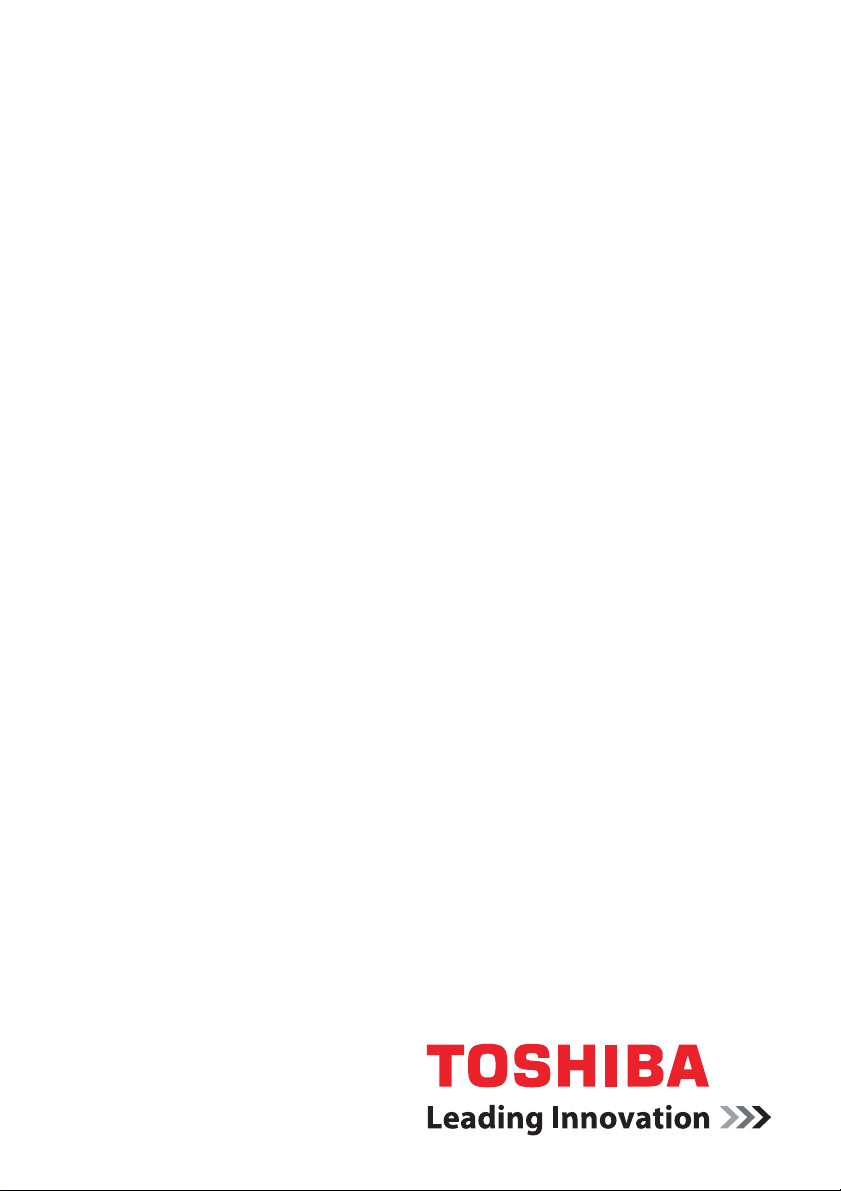
Brugerhåndbog
L300/L300D-serien
computers.toshiba-europe.com
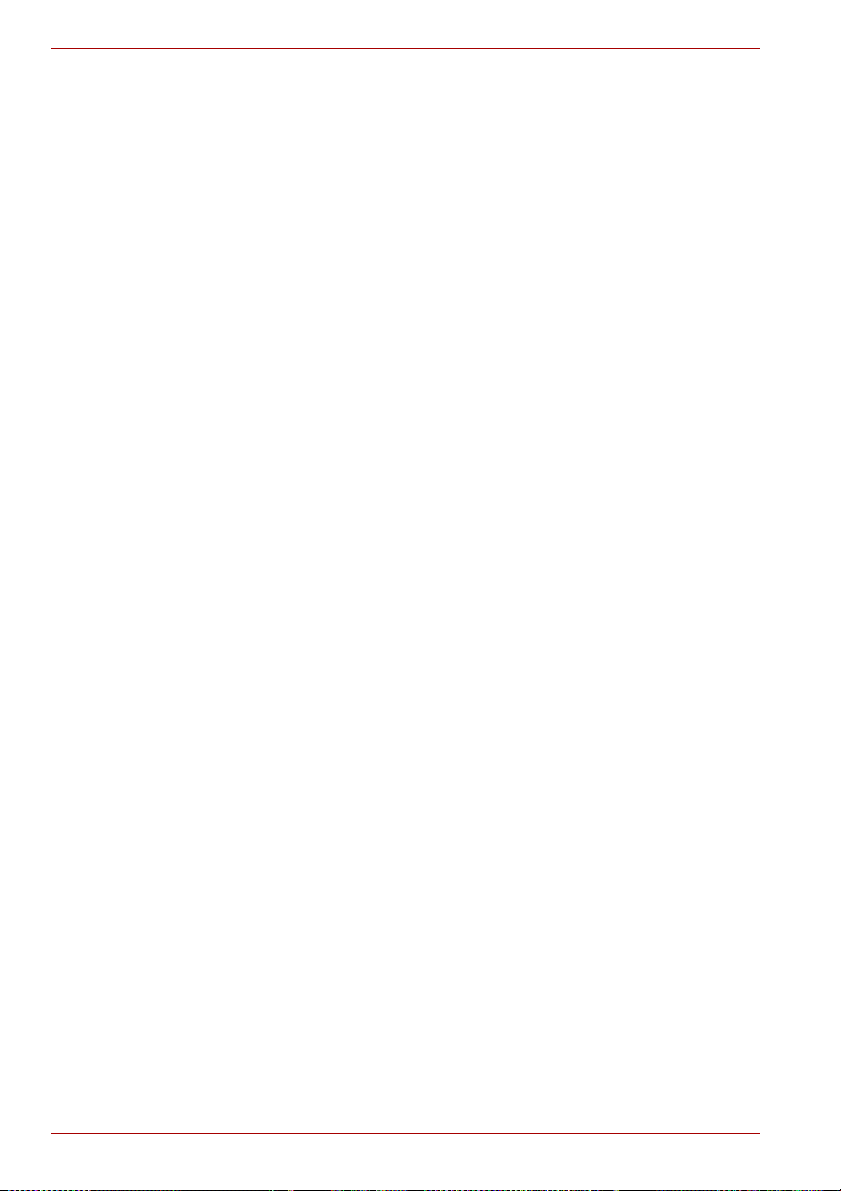
L300/L300D-serien
Copyright
© 2008 TOSHIBA Corporation. Alle rettigheder forbeholdes. Denne
brugerhåndbog må i medfør af ophavsretlig lovgivning ikke gengives i
nogen form uden foregående skriftlig tilladelse fra TOSHIBA. TOSHIBA
påtager sig intet underforstået ansvar i forbindelse med brugen af
oplysningerne i denne brugerhåndbog.
TOSHIBA L300/L300D-serien Bærbar computer Brugerhåndbog
Første udgave: februar 2008
Copyright-rettigheder til musik, film, computerprogrammer, databaser og
anden intellektuel ejendom, som er dækket af lovgivningen om ophavsret,
tilhører forfatteren eller indehaveren af ophavsretten. Ophavsretligt
materiale må kun gengives til personlig brug eller til brug i hjemmet. Enhver
anden anvendelse ud over den, som er anført ovenfor (inkl. konvertering til
digitalt format, ændring, overførsel af kopieret materiale og distribution på
et netværk) uden tilladelse fra indehaveren af ophavsretten, er en
krænkelse af ophavsretten eller forfatterens rettigheder, og der vil blive
foretaget civilt eller strafferetligt søgsmål. Sørg venligst for at overholde
lovgivningen om ophavsret, når der foretages nogen form for gengivelse af
denne håndbog.
Forbehold
Denne brugerhåndbog er kontrolleret og revideret med henblik på
indholdets rigtighed. De anvisninger og beskrivelser, den indeholder,
var korrekte for TOSHIBA L300/L300D-serien Bærbar computer på
brugerhåndbogens produktionstidspunkt. Efterfølgende computere og
brugerhåndbøger kan imidlertid ændres uden varsel. TOSHIBA påtager sig
intet ansvar for skader, der måtte opstå direkte eller indirekte på grund af
fejl, udeladelser eller uoverensstemmelser mellem computeren og
brugerhåndbogen.
Varemærker
IBM er et registreret varemærke og IBM PC og PS/2 er varemærker
tilhørende International Business Machines Corporation.
Intel, Intel SpeedStep, Intel Core og Centrino er varemærker eller
registrerede varemærker tilhørende Intel Corporation eller dets
datterselskaber i USA og andre lande/områder.
AMD, AMD Arrow-logoet, AMD Athlon, AMD Turion, Radeon og
kombinationer heraf ATI Mobility Radeon er varemærker tilhørende
Advanced Micro Devices, Inc.
Windows og Microsoft er registrerede varemærker, og Windows Vista er et
varemærke, der tilhører Microsoft Corporation.
Photo CD er et varemærke tilhørende Eastman Kodak.
Memory Stick er et varemærke, og i.LINK er et varemærke tilhørende Sony
Corporation.
ii Brugerhåndbog
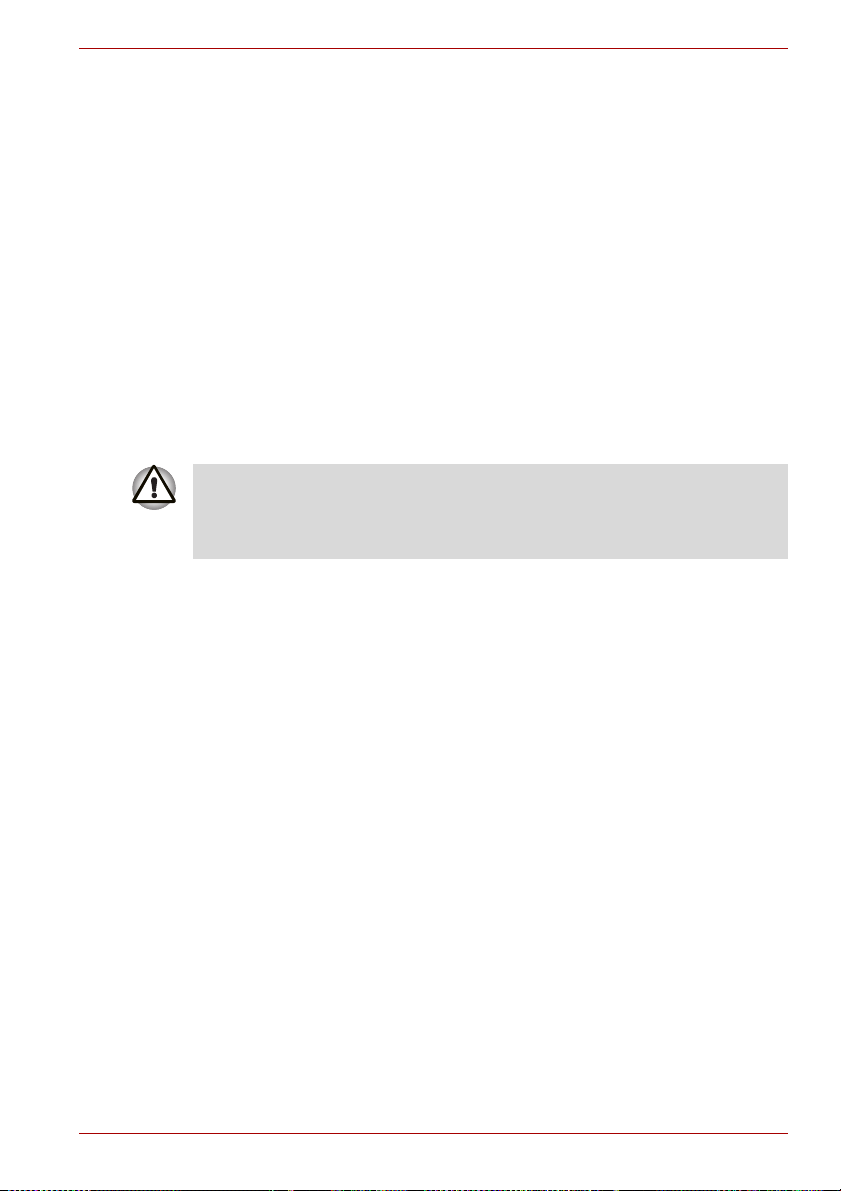
DVD MovieFactory er varemærker tilhørende Ulead Systems. Inc.
Labelflash™ er et varemærke tilhørende YAMAHA CORPORATION.
Fremstillet under licens fra Digital Theater Systems, Inc. U.S. Pat. Nr.
5,451,942; 5,956,674; 5,974,380; 5,978,762; 6,226,616; 6,487,535 og
andre udstedte og anmeldte patenter i USA og resten af verden. ”DTS”
og ”DTS Digital Surround” er registrerede varemærker tilhørende Digital
Theater Systems, Inc. Copyright 1996, 2003 Digital Theater Systems, Inc.
Alle rettigheder forbeholdes.
Der henvises muligvis til andre varemærker og registrerede varemærker,
som ikke er nævnt ovenfor, i brugerhåndbogen.
Sikkerhedsanvisninger
Brug følgende sikkerhedsretningslinjer for at beskytte dig selv og
computeren.
Når du bruger computeren
Brug ikke den bærbare computer i længere tid, mens bunden hviler direkte
på din krop. Ved længere tids brug kan bunden blive varm. Hvis
computeren er i kontakt med huden i længere tid, kan det medføre ubehag
eller i værste fald en forbrænding.
■ Prøv ikke at udføre eftersyn på computeren selv. Følg altid
installationsanvisningerne nøje.
■ Bær ikke et batteri i lommen, i en pung eller i en beholder, hvor
metalgenstande (f.eks. bilnøgler) kan kortslutte batteripolerne.
Den høje strøm, som opstår som følge heraf, kan medføre meget høje
temperaturer og resultere i personskade i form af forbrændinger.
■ Kontroller, at der ikke hviler genstande på netadapterens netledning, og
at kablet ikke ligger, hvor personer kan falde over det eller træde på det.
■ Placer netadapteren et sted med god ventilation, f.eks. på et skrivebord
eller på gulvet, når du bruger den til at tilføre computeren strøm eller
oplade batteriet. Dæk ikke netadapteren med papir eller andre
genstande, der reducerer afkølingen, og brug ikke netadapteren, mens
den ligger i bæretasken.
■ Brug kun den netadapter og de batterier, der er godkendt til brug med
computeren. Brug af en anden type batteri eller netadapter medfører
risiko for ildebrand eller eksplosioner.
■ Før du slutter computeren til en strømkilde, skal du sikre, at
netadapterens nominelle spænding passer til den tilgængelige
strømkilde. 115 V/60 Hz i det meste af Nord- og Sydamerika og nogle
lande i Fjernøsten, f.eks. Taiwan. 100 V/50Hz i Østjapan og
100 V/60Hz i Vestjapan. 230 V/50 Hz i det meste af Europa,
Mellemøsten og Fjernøsten.
■ Hvis du bruger en forlængerledning til netadapteren, skal du sikre,
at den samlede amperestyrke for de produkter, der er tilsluttet
forlængerledningen, ikke overstiger forlængerledningens amperestyrke.
L300/L300D-serien
Brugerhåndbog iii
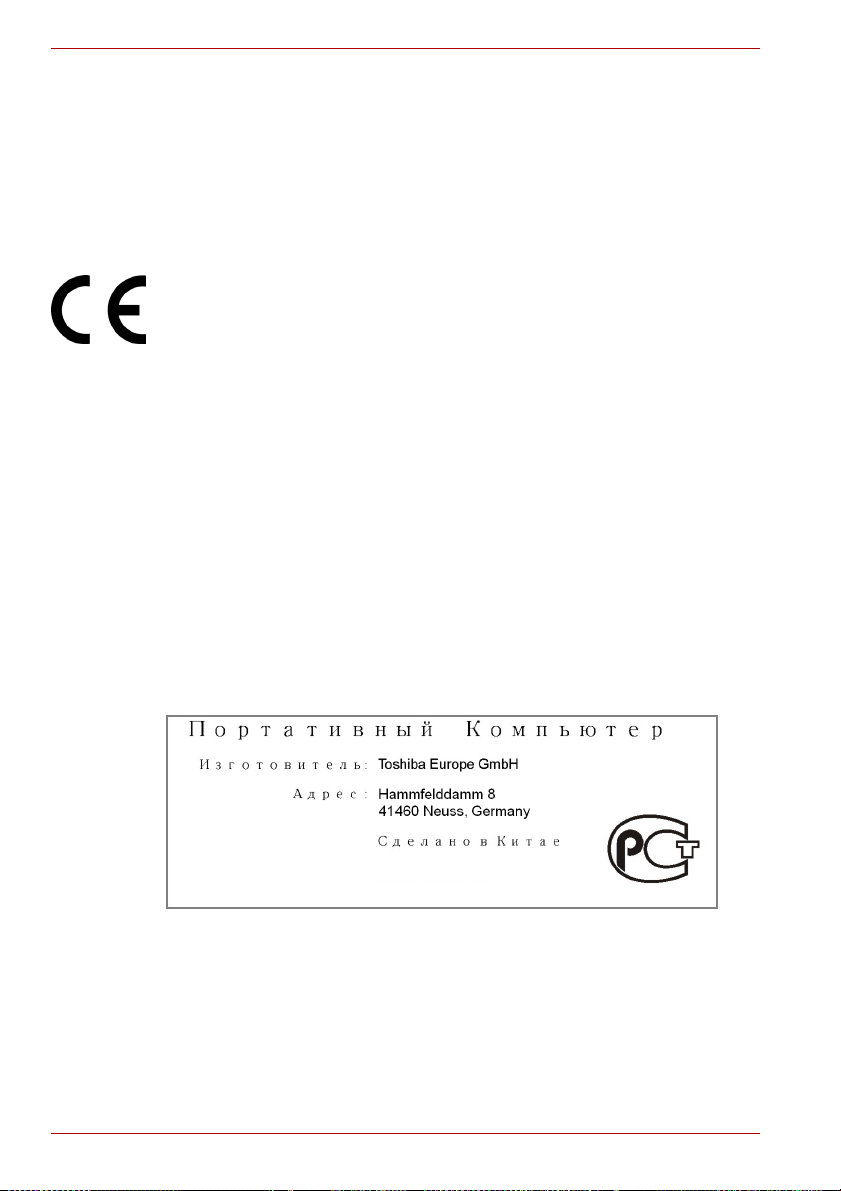
L300/L300D-serien
■ For at afbryde strømtilførslen til computeren skal du slukke den, fjerne
batteriet og tage netadapteren ud af stikkontakten.
■ For at undgå fare for elektrisk stød må du ikke sætte ledninger i eller
tage dem ud eller udføre vedligeholdelse eller omkonfiguration af
produktet, hvis det er tordenvejr.
■ Placer computeren på en plan overflade, når du skal arbejde med den.
EU-overensstemmelseserklæring
Dette produkt er mærket med CE-mærket i overensstemmelse med Radio
Equipment and Telecommunications Terminal Equipment Directive
1999/5/EC, der inkluderer overenssstemmelse med Electromagnetic
Compatibility Directive 2004/108/EC og Low Voltage Directive 2006/95/EC.
TOSHIBA EUROPE GmbH, Hammfelddamm 8, 41460 Neuss, Tyskland,
tlf.+49-(0)-2131-158-01 er ansvarlige for CE-mærkningen.
Se følgende webside for at få en kopi af relevante
EU-overensstemmelseserklæringer: http://epps.toshiba-teg.com
Dette produkt og det oprindelige tilbehør er designet, så det opfylder de
relevante standarder for elektromagnetisk kompatibilitet (EMC). Toshiba
kan imidlertid ikke garantere, at produktet stadig opfylder disse standarder
for elektromagnetisk kompatibilitet, hvis tilbehør eller kabler, der ikke er
fremstillet af Toshiba, forbindes eller anvendes. Følg nedenstående råd for
at undgå problemer med elektromagnetisk kompatibilitet generelt:
■ Der bør kun forbindes/anvendes CE-mærket tilbehør
■ Der bør kun forbindes afskærmede datakabler af høj kvalitet
GOST
iv Brugerhåndbog
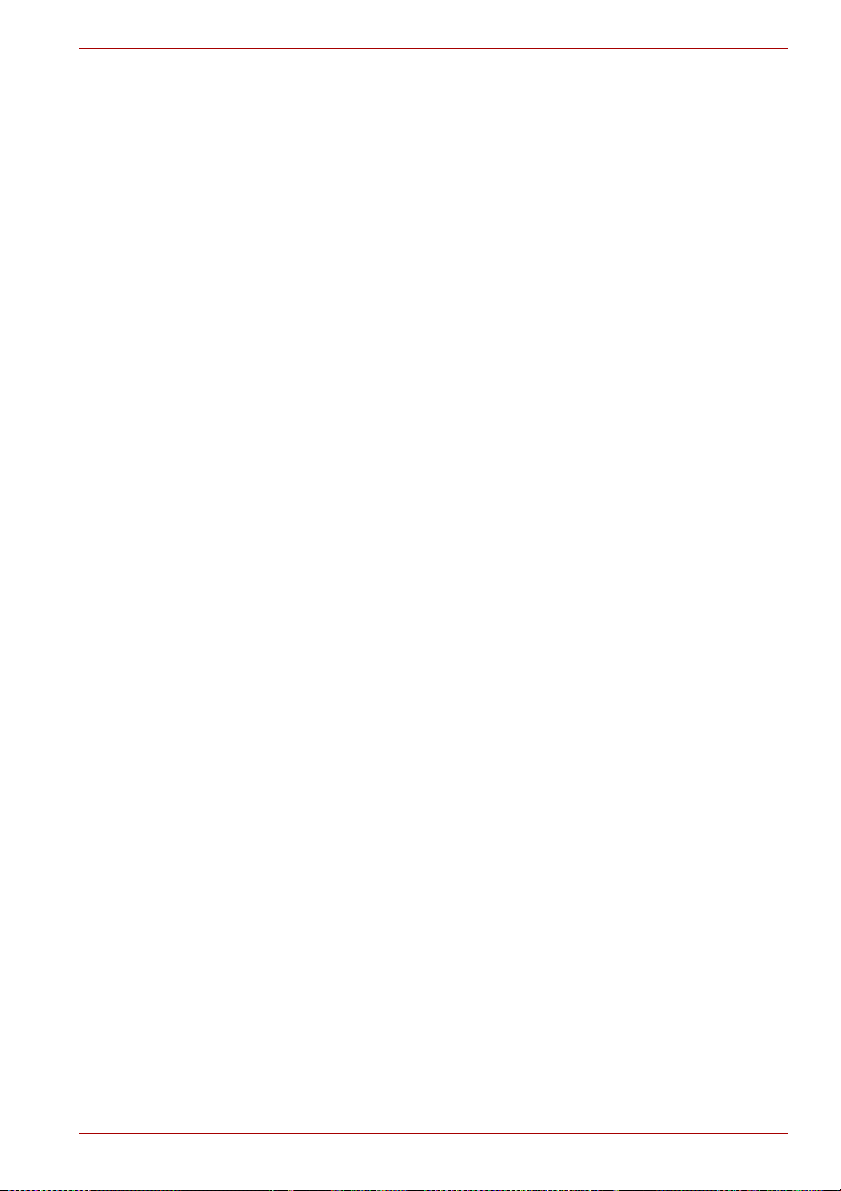
Modemadvarsel
Overensstemmelseserklæring
Udstyret er godkendt i overensstemmelse med [kommissionsafgørelse
“CTR21”] til paneuropæisk enkeltterminaltilslutning til PSTN’er (offentligt
koblede telefonnet).
På grund af forskelle på de enkelte PSTN’er i forskellige lande giver denne
godkendelse imidlertid ikke automatisk ubetinget garanti for, at udstyret kan
anvendes på ethvert PSTN-nettermineringspunkt.
Hvis der opstår problemer, skal du i første omgang henvende dig til
udstyrets leverandør.
Netværkskompatibilitetserklæring
Dette produkt er fremstillet til anvendelse med og er kompatibelt med
følgende telefonnet. Det er blevet testet med og har vist sig at opfylde de
yderligere krav i EG 201 121.
Tyskland ATAAB AN005,AN006,AN007,AN009,AN010
Grækenland ATAAB AN005,AN006 og GR01,02,03,04
Portugal ATAAB AN001,005,006,007,011 og
Spanien ATAAB AN005,007,012 og ES01
Schweiz ATAAB AN002
Alle andre lande/regioner ATAAB AN003,004
Der kræves bestemte parameterindstillinger eller softwareopsætninger til
hvert net. Yderligere oplysninger finder du under de relevante afsnit i
brugerhåndbogen.
Anvendelse af Hookflash-funktionen (pause før registrering af videre
opkald) afhænger af individuelle nationale
typegodkendelsesbestemmelser. Funktionen er ikke blevet testet med
henblik på overensstemmelse med nationale typebestemmelser, og der
gives ingen garanti for vellykket anvendelse af denne specifikke funktion på
specifikke nationale net.
L300/L300D-serien
og DE03,04,05,08,09,12,14,17
P03,04,08,10
Brugerhåndbog v
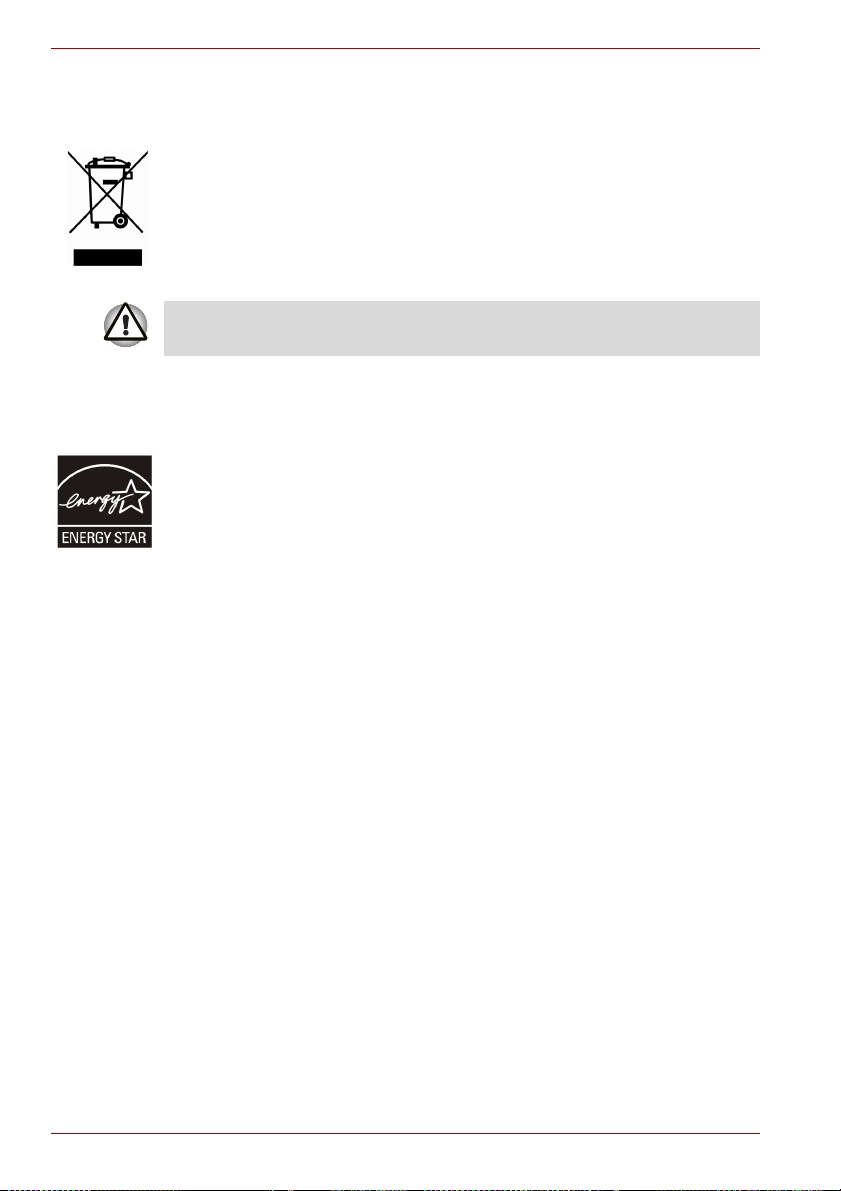
L300/L300D-serien
Nedenstående information gælder kun for EU-lande
Symbolet indikerer, at dette produkt ikke må behandles som
husholdningsaffald. Sørg for at bortskaffe dette produkt korrekt, da forkert
håndtering kan resultere i negativ påvirkning af miljø og sundhed.
Hvis du ønsker yderligere oplysninger om genbrug af dette produkt, bedes
du kontakte din kommune, det lokale genbrugsanlæg eller den forretning,
hvor du købte produktet.
Dette symbol vises evt. ikke afhængigt af det land og område, hvor det er
købt.
ENERGY STAR ® -program
Din computermodel kan være ENERGY STAR
købte model er kompatibel, er den mærket med ENERGY STAR
®
-kompatibelt. Hvis den
®
-logoet
på computeren og følgende oplysninger er gældende.
TOSHIBA er en partner i Environmental Protection Agencys (EPA)
ENERGY STAR
de seneste ENERGY STAR
®
program og har designet denne computer til at overholde
®
-retningslinjer for energieffektivitet.
Computeren leveres med strømstyringsindstillingerne konfigureret til at give
det mest stabile operativmiljø og optimal systemydelse både under brug
med netstrøm og på batteri.
For at spare energi er computeren indstillet til at gå i dvaletilstand efter
15 minutters inaktivitet, når der køres på netstrøm. Dvaletilstand medfører,
at systemet lukkes ned og skærmen slukkes. TOSHIBA anbefaler, at du
ikke ændrer denne eller andre strømbesparingsindstillinger, således at
computeren kører med optimal strømbesparelse. Du kan vække
computeren fra dvaletilstand ved at trykke på tænd/sluk-knappen.
Produkter, der gør sig fortjent til ENERGY STAR
®
, forhindrer udledelse af
drivhusgasser ved at overholde de strenge retningslinjer til
energieffektivitet, som er udarbejdet af US EPA og den europæiske
kommission. I henhold til EPA vil en computer, der overholder de nye
ENERGY STAR
®
-specifikationer, bruge mellem 20% og 50% mindre
energi, afhængigt af hvordan den bruges.
Besøg http://www.eu-energystar.org eller http://www.energystar.gov for
at få flere oplysninger om ENERGY STAR-programmet.
vi Brugerhåndbog
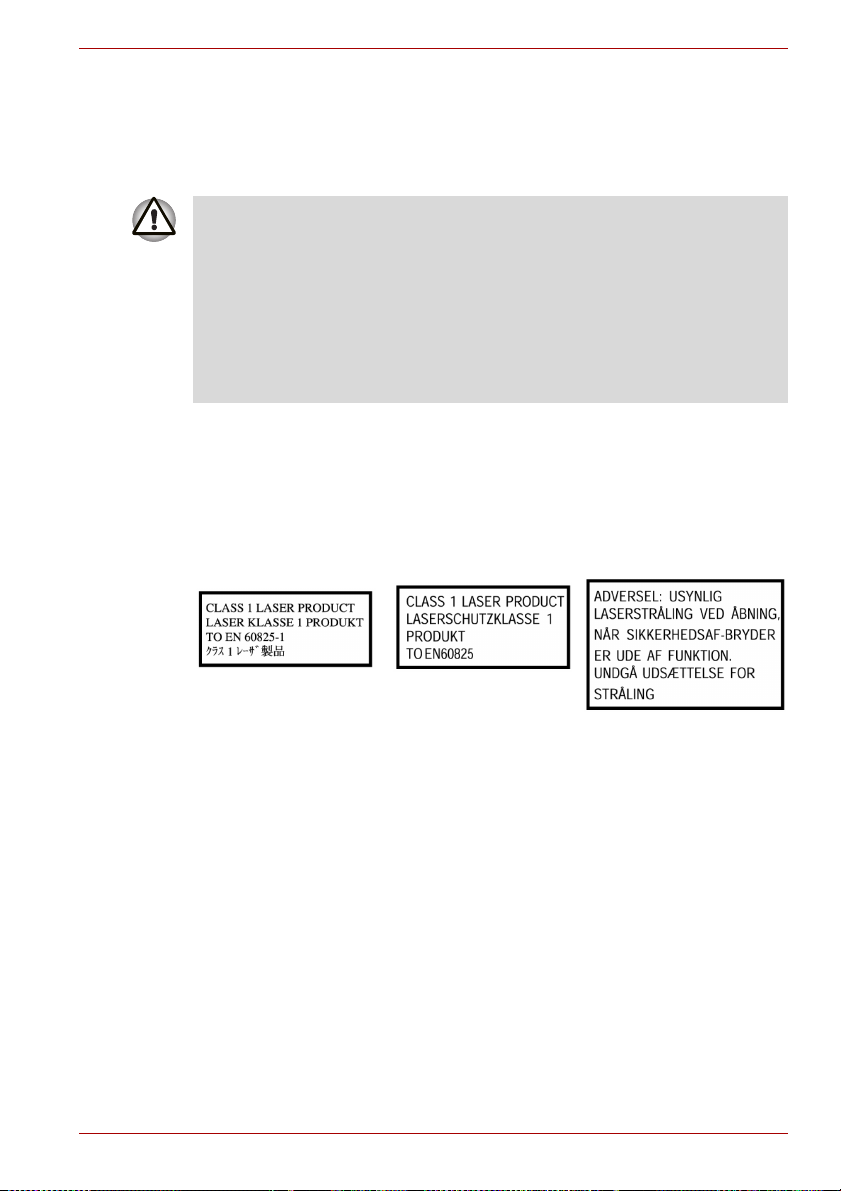
Optiske diskdrevstandarder
TOSHIBA L300/L300D-computeren leveres med en af følgende
forudinstallerede drev: CD-RW/DVD-ROM, DVD Super Multi (± R DL),
DVD Super Multi (± R DL) med Label Flash, HD DVD-ROM.
■ Dette drev anvender et lasersystem. Læs denne brugerhåndbog
omhyggeligt, og behold den til fremtidig brug, så du sikrer, at produktet
bruges korrekt.
Hvis enheden på et tidspunkt får brug for eftersyn, skal du henvende
dig til en autoriseret reparatør.
■ Brug af kontrolknapper, reguleringsudstyr eller procedurer, der adskiller
sig fra de angivne, kan medføre farlig laserstråling
■ Forsøg ikke at skille drevet ad, da det kan medføre direkte bestråling af
laserlyset.
Drevet har et af følgende etiketter:
LASERPRODUKT I KLASSE 1
LASER KLASSE 1
LUOKAN 1 LASERLAITE
APPAREIL A LASER DE CLASSE 1
KLASS 1 LASER APPARAT
L300/L300D-serien
Inden afsendelige er laserproduktet i Klasse 1 certificeret til at overholde
paragraf 21 i Standards of the Department of Health and Human Services
(DHHS 21 CFR).
Til andre lande er drevet certificeret til at overholde standarderne for Klasse
1 Laser i IEC825 og EN60825.
Brugerhåndbog vii
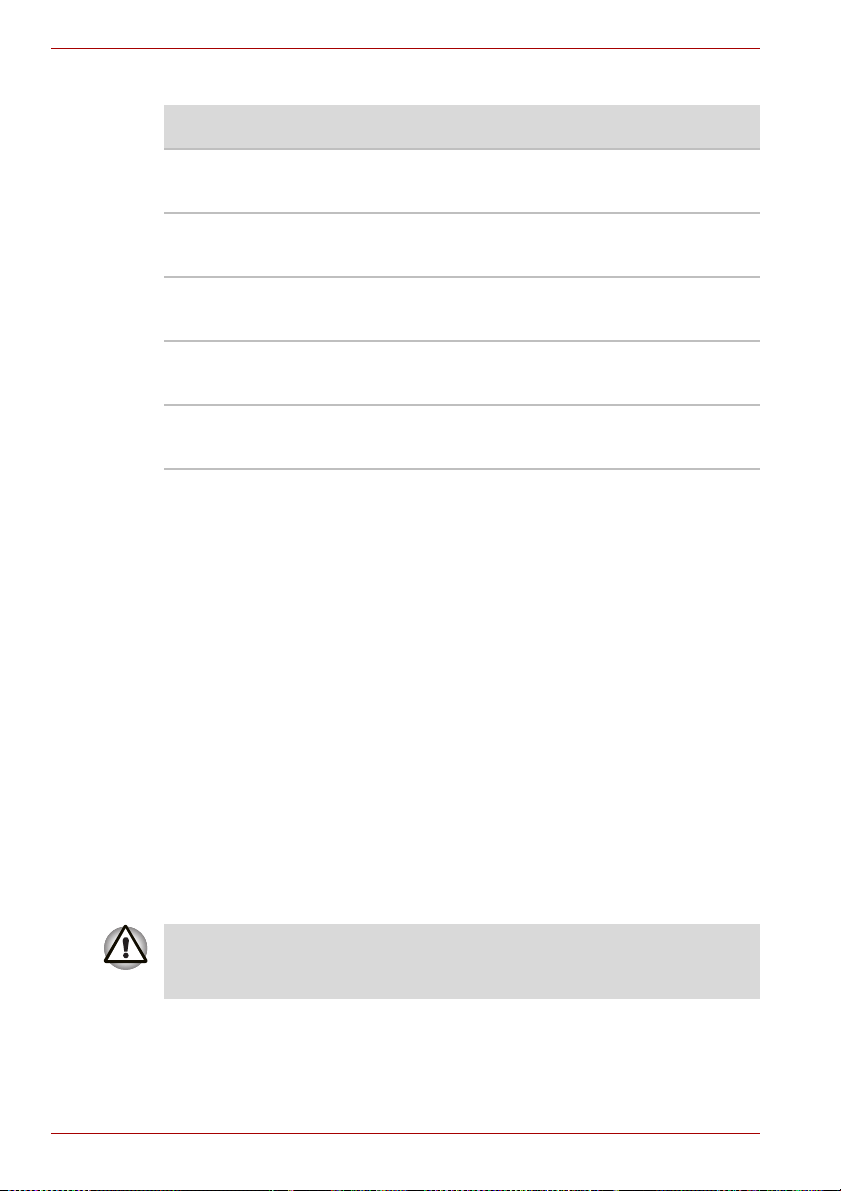
L300/L300D-serien
Denne computer er udstyret med et af de optiske drev på følgende liste:
Producent Typ e
Panasonic DVD Super Multi (± R Double Layer)
UJ-870B/UJ-870F
Hitachi DVD Super Multi (± R Double Layer)
GSA-T40N/GSA-T40F
Pioneer DVD Super Multi (± R Double Layer)
DVR-KD08TBM/DVR-KD08TBF
Toshiba Samsung DVD Super Multi (± R Double Layer)
Toshiba HD DVD ROM
Vigtig meddelelse
Copyrightbeskyttet materiale omfatter, men er ikke begrænset til musik,
video, computerprogrammer og databaser, er beskyttet af
copyrightlovgivningen. Medmindre den gældende copyrightlovgivning giver
specifik tilladelse hertil, må du ikke kopiere, ændre, overdrage, sende eller
på anden måde videregive copyrightbeskyttet materiale uden samtykke fra
ejeren af rettighederne. Bemærk, at uautoriseret kopiering, ændring,
overdragelse, overførsel og videregivelse kan give anledning til
erstatningskrav og bødestraf.
■ Undgå at bruge telefoner (andet end trådløse) i tordenvejr. Der er en
lille risiko for elektrisk stød fra lynnedslag.
■ Brug ikke telefonen til at rapportere et gasudslip i nærheden af
udslippet.
■ Brug kun den netledning, som angives i denne brugerhåndbog.
■ Sæt kun et batteri i, der er af samme eller tilsvarende type som det
batteri, der anbefales af producenten.
■ Bortskaf brugte batterier i overensstemmelse med producentens
anvisninger.
Brug kun det batteri, som fulgte med computeren, eller ekstraudstyr i form
af et batteri. Hvis du bruger et forkert batteri, kan det beskadige
computeren.
TS-L632H/TS-L632P
SD-L802B
TOSHIBA påtager sig intet ansvar for skade, der opstår som følge af dette.
viii Brugerhåndbog
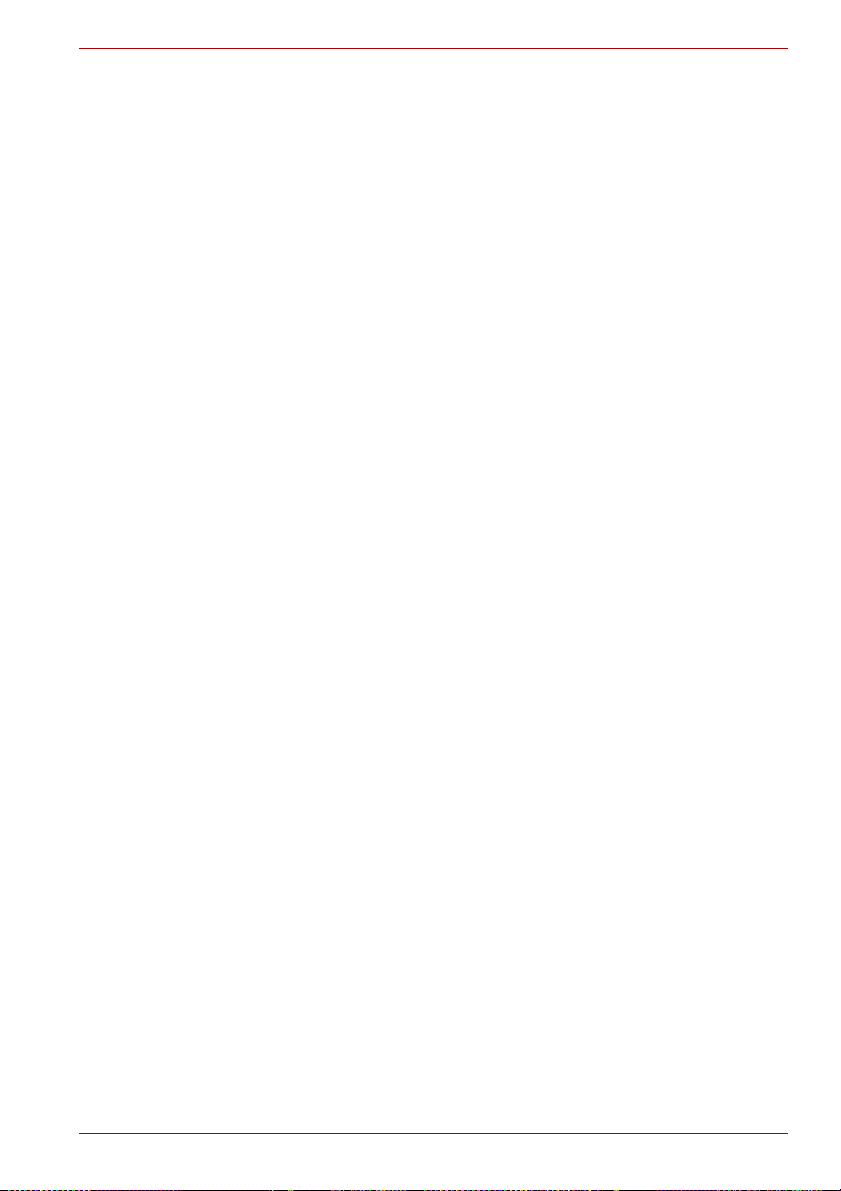
Indholdsfortegnelse
Forord
Generelle forholdsregler
Kapitel 1 Indledning
Tjekliste over udstyr. . . . . . . . . . . . . . . . . . . . . . . . . . . . . . . . . . . . . . . 1-1
Funktioner. . . . . . . . . . . . . . . . . . . . . . . . . . . . . . . . . . . . . . . . . . . . . . . 1-3
Specielle funktioner . . . . . . . . . . . . . . . . . . . . . . . . . . . . . . . . . . . . . . 1-10
TOSHIBA Value Added Package . . . . . . . . . . . . . . . . . . . . . . . . . . . . 1-12
Hjælpeprogrammer og applikationer . . . . . . . . . . . . . . . . . . . . . . . . 1-13
Indstillinger . . . . . . . . . . . . . . . . . . . . . . . . . . . . . . . . . . . . . . . . . . . . . 1-15
Kapitel 2 Præsentation af computeren
Set forfra med lukket skærm. . . . . . . . . . . . . . . . . . . . . . . . . . . . . . . . 2-1
Venstre side . . . . . . . . . . . . . . . . . . . . . . . . . . . . . . . . . . . . . . . . . . . . . 2-2
Højre side . . . . . . . . . . . . . . . . . . . . . . . . . . . . . . . . . . . . . . . . . . . . . . . 2-4
Bagside . . . . . . . . . . . . . . . . . . . . . . . . . . . . . . . . . . . . . . . . . . . . . . . . . 2-5
Underside . . . . . . . . . . . . . . . . . . . . . . . . . . . . . . . . . . . . . . . . . . . . . . . 2-6
Set forfra med åben skærm. . . . . . . . . . . . . . . . . . . . . . . . . . . . . . . . . 2-7
Systemindikatorer . . . . . . . . . . . . . . . . . . . . . . . . . . . . . . . . . . . . . . . . 2-9
Tastaturindikatorer . . . . . . . . . . . . . . . . . . . . . . . . . . . . . . . . . . . . . . . 2-10
Optisk diskdrev. . . . . . . . . . . . . . . . . . . . . . . . . . . . . . . . . . . . . . . . . . 2-11
netadapter . . . . . . . . . . . . . . . . . . . . . . . . . . . . . . . . . . . . . . . . . . . . . . 2-15
Kapitel 3 Sådan kommer du i gang
Tilslutning af netadapteren . . . . . . . . . . . . . . . . . . . . . . . . . . . . . . . . . 3-2
Åbning af skærmen . . . . . . . . . . . . . . . . . . . . . . . . . . . . . . . . . . . . . . . 3-3
Sådan tænder du computeren. . . . . . . . . . . . . . . . . . . . . . . . . . . . . . . 3-3
Første gang computeren tændes . . . . . . . . . . . . . . . . . . . . . . . . . . . . 3-4
Sådan slukker du computeren . . . . . . . . . . . . . . . . . . . . . . . . . . . . . . 3-4
Genstart af computeren. . . . . . . . . . . . . . . . . . . . . . . . . . . . . . . . . . . . 3-7
System Recovery Options
(Indstillinger til systemgendannelse). . . . . . . . . . . . . . . . . . . . . . . . 3-8
Gendannelse af forudinstalleret software . . . . . . . . . . . . . . . . . . . . . 3-8
L300/L300D-serien
Brugerhåndbog ix
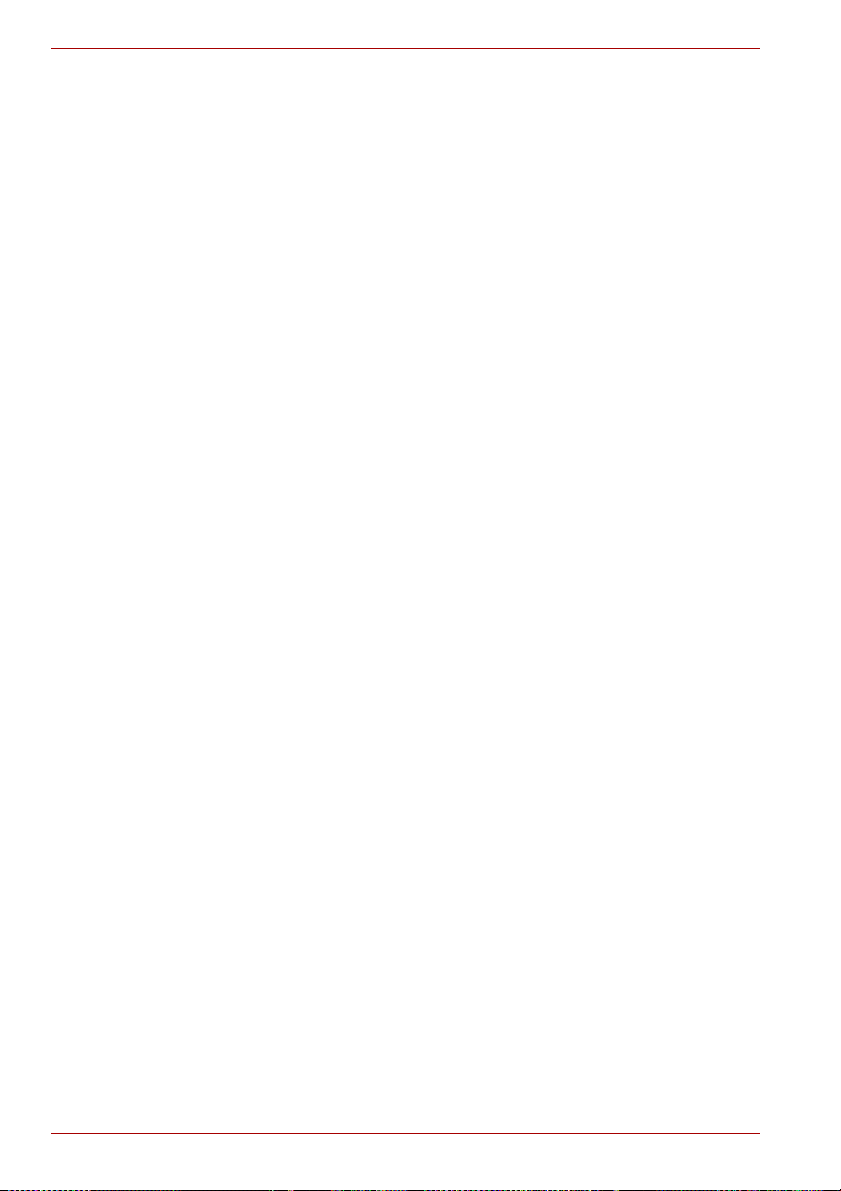
L300/L300D-serien
Kapitel 4
Computerens grundlæggende funktioner
Brug af pegefeltet. . . . . . . . . . . . . . . . . . . . . . . . . . . . . . . . . . . . . . . . . .4-1
Brug af drev til optiske diske . . . . . . . . . . . . . . . . . . . . . . . . . . . . . . . .4-2
Brug af TOSHIBA HD DVD PLAYER til at nyde HD DVD’er. . . . . . . . .4-6
Brug af TOSHIBA HD DVD PLAYER . . . . . . . . . . . . . . . . . . . . . . . . . . .4-9
Brug af en computer i stedet for en HD DVD-afspiller . . . . . . . . . . .4-14
Skrivning af cd’er/dvd’er på
DVD Super Multi (± R DL)-drev/HD DVD-ROM-drev . . . . . . . . . . . .4-16
TOSHIBA Disc Creator. . . . . . . . . . . . . . . . . . . . . . . . . . . . . . . . . . . . .4-20
Video . . . . . . . . . . . . . . . . . . . . . . . . . . . . . . . . . . . . . . . . . . . . . . . . . . .4-21
Beskyttelse af medier . . . . . . . . . . . . . . . . . . . . . . . . . . . . . . . . . . . . .4-24
Brug af webkameraet. . . . . . . . . . . . . . . . . . . . . . . . . . . . . . . . . . . . . .4-24
Modem. . . . . . . . . . . . . . . . . . . . . . . . . . . . . . . . . . . . . . . . . . . . . . . . . .4-26
Trådløs kommunikation. . . . . . . . . . . . . . . . . . . . . . . . . . . . . . . . . . . .4-29
LAN . . . . . . . . . . . . . . . . . . . . . . . . . . . . . . . . . . . . . . . . . . . . . . . . . . . .4-31
Rengøring af computeren . . . . . . . . . . . . . . . . . . . . . . . . . . . . . . . . . .4-32
Flytning af computeren . . . . . . . . . . . . . . . . . . . . . . . . . . . . . . . . . . . .4-33
Processorafkøling . . . . . . . . . . . . . . . . . . . . . . . . . . . . . . . . . . . . . . . .4-33
Kapitel 5 Tastaturet
Skrivetaster. . . . . . . . . . . . . . . . . . . . . . . . . . . . . . . . . . . . . . . . . . . . . . .5-1
Funktionstaster: F1 … F12 . . . . . . . . . . . . . . . . . . . . . . . . . . . . . . . . . .5-2
Kombinationstaster: FN-tastkombinationer . . . . . . . . . . . . . . . . . . . .5-2
Windows, specialtaster . . . . . . . . . . . . . . . . . . . . . . . . . . . . . . . . . . . . .5-5
Tastaturoverlay. . . . . . . . . . . . . . . . . . . . . . . . . . . . . . . . . . . . . . . . . . . .5-6
Brug af ASCII-tegn . . . . . . . . . . . . . . . . . . . . . . . . . . . . . . . . . . . . . . . . .5-7
Kapitel 6 Strømforsyning og starttilstande
Strømforsyningen . . . . . . . . . . . . . . . . . . . . . . . . . . . . . . . . . . . . . . . . .6-1
Indikator for strømforsyning. . . . . . . . . . . . . . . . . . . . . . . . . . . . . . . . .6-2
Batterityper . . . . . . . . . . . . . . . . . . . . . . . . . . . . . . . . . . . . . . . . . . . . . .6-3
Realtidsur,batteri . . . . . . . . . . . . . . . . . . . . . . . . . . . . . . . . . . . . . . . . . .6-4
Vedligeholdelse og anvendelse af batteriet. . . . . . . . . . . . . . . . . . . . .6-5
Udskiftning af batteriet . . . . . . . . . . . . . . . . . . . . . . . . . . . . . . . . . . . .6-11
Start af computeren med adgangskode. . . . . . . . . . . . . . . . . . . . . . .6-13
Starttilstande. . . . . . . . . . . . . . . . . . . . . . . . . . . . . . . . . . . . . . . . . . . . .6-13
Kapitel 7 HW Setup og adgangskoder
HW Setup . . . . . . . . . . . . . . . . . . . . . . . . . . . . . . . . . . . . . . . . . . . . . . . .7-1
Kapitel 8 Ekstraudstyr
PC Card/ExpressCard . . . . . . . . . . . . . . . . . . . . . . . . . . . . . . . . . . . . . .8-2
Multiple Digital Media Card-stik . . . . . . . . . . . . . . . . . . . . . . . . . . . . . .8-3
Hukommelsesudvidelse . . . . . . . . . . . . . . . . . . . . . . . . . . . . . . . . . . . .8-6
Ekstra batteri (3, 6 og 9 celler) . . . . . . . . . . . . . . . . . . . . . . . . . . . . . . .8-9
Ekstra netadapter. . . . . . . . . . . . . . . . . . . . . . . . . . . . . . . . . . . . . . . . . .8-9
USB-diskettedrevskit . . . . . . . . . . . . . . . . . . . . . . . . . . . . . . . . . . . . . . .8-9
x Brugerhåndbog
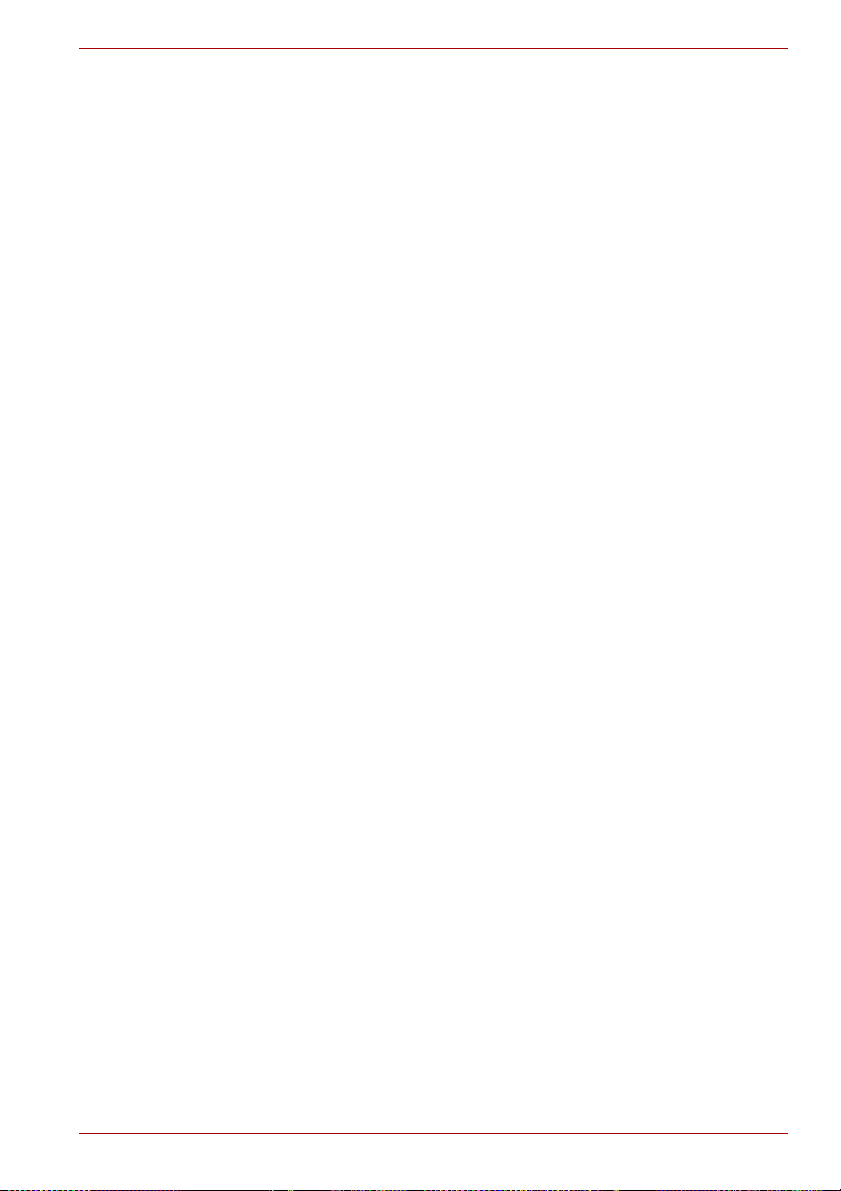
Ekstern skærm . . . . . . . . . . . . . . . . . . . . . . . . . . . . . . . . . . . . . . . . . . . 8-9
HDMI . . . . . . . . . . . . . . . . . . . . . . . . . . . . . . . . . . . . . . . . . . . . . . . . . . 8-10
Sikkerhedslås . . . . . . . . . . . . . . . . . . . . . . . . . . . . . . . . . . . . . . . . . . . 8-11
Kapitel 9 Fejlfinding
Problemløsning . . . . . . . . . . . . . . . . . . . . . . . . . . . . . . . . . . . . . . . . . . 9-1
Hardware- og systemcheckliste . . . . . . . . . . . . . . . . . . . . . . . . . . . . . 9-3
TOSHIBA- support . . . . . . . . . . . . . . . . . . . . . . . . . . . . . . . . . . . . . . . 9-18
Kapitel 10 Forbehold
Appendiks A Specifikationer
Appendiks B Skærmcontroller og indstillinger
Appendiks C Trådløst LAN
Appendiks D Netledning og -stik
Appendiks E Hvis din computer bliver stjålet
Ordliste
Index
L300/L300D-serien
Brugerhåndbog xi
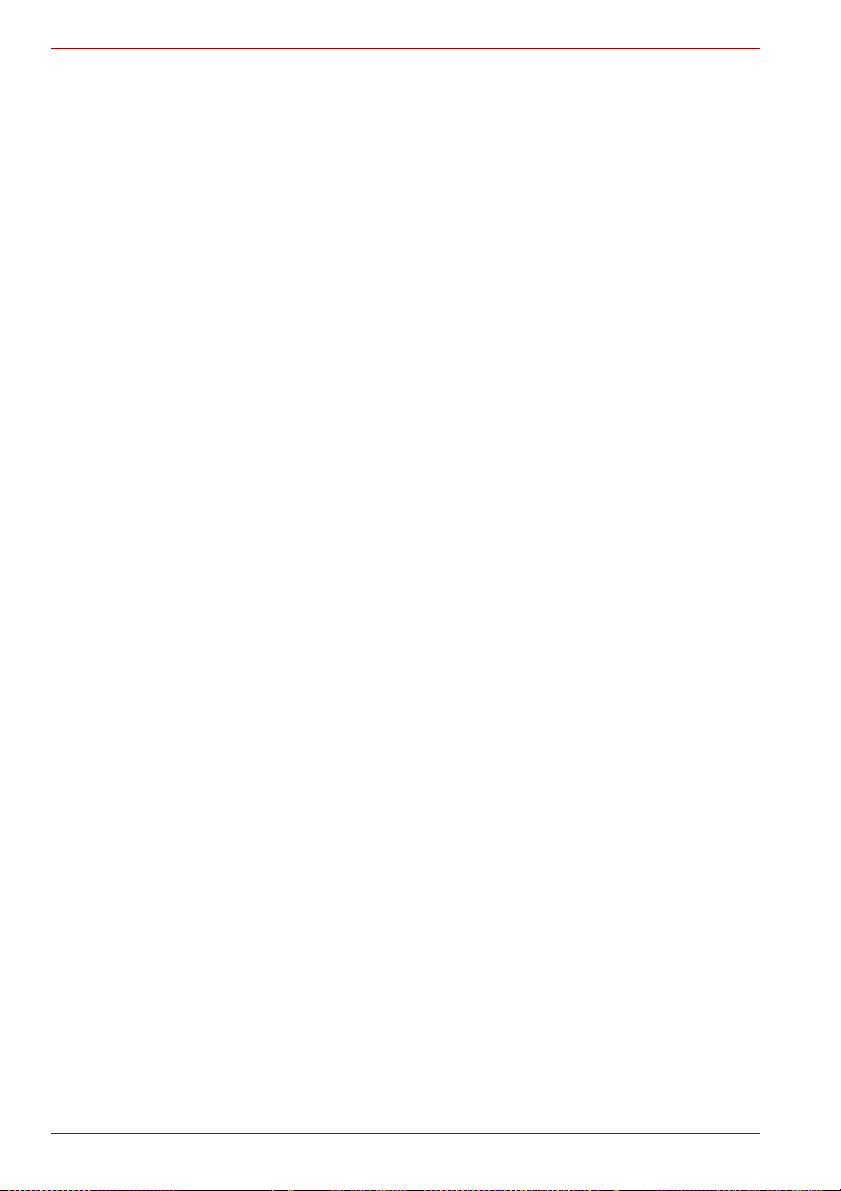
L300/L300D-serien
xii Brugerhåndbog
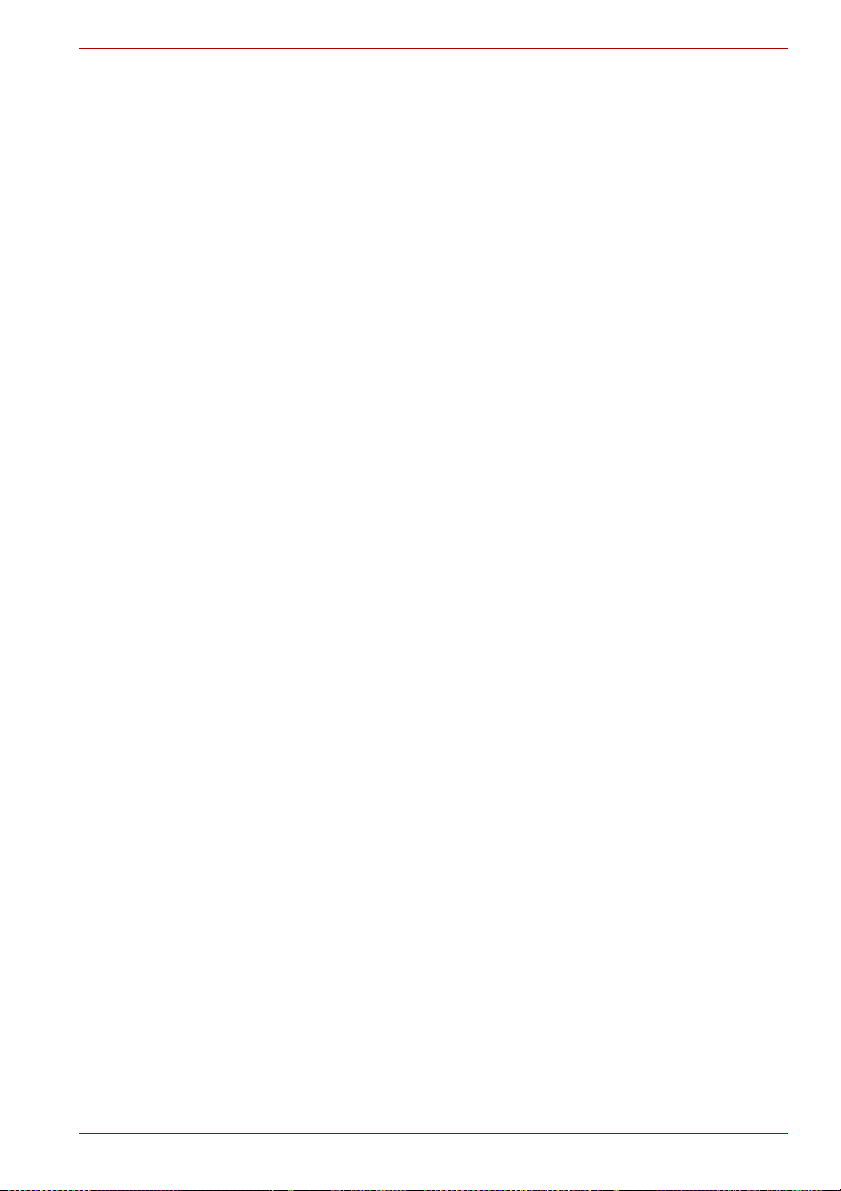
Forord
L300/L300D-serien
Tillykke med din nye computer i TOSHIBA L300/L300D-serien. Denne
stærke, lette notebookcomputer er konstrueret, så resultatet er en
driftsikker computer med mange års høj ydeevne.
Denne brugerhåndbog fortæller dig, hvordan du monterer og kommer i
gang med at bruge din computer i TOSHIBA L300/L300D-serien. Den giver
dig også grundige oplysninger om konfigurering af computeren,
grundlæggende funktioner og vedligeholdelse ved hjælp af ekstraudstyr og
fejlfinding.
Hvis det er første gang, du bruger en computer, eller hvis du ikke har
prøvet at arbejde med bærbare computere før, skal du først gennemlæse
kapitlerne Indledning og Præsentation af computeren, så du lærer
computerens funktioner, komponenter og tilbehør at kende. Læs derefter
Sådan kommer du i gang, hvor du får trinvis vejledning i installation af
computeren.
Hvis du er vant til at arbejde med computere, kan du fortsætte med at læse
dette forord, som indeholder oplysninger om opbygningen af denne
brugerhåndbog. Du kan derefter lære brugerhåndbogen bedre at kende
ved at skimme siderne i den. Sørg for at læse afsnittet Specielle funktioner
i Indledning, der beskriver usædvanlige og enestående funktioner i
computeren, og læs HW Setup og adgangskoder, omhyggeligt. Hvis du
skal installere PC card/ExpressCards eller tilslutte ydre enheder f.eks. en
printer, skal du sørge for at læse kapitel 8 Ekstraudstyr.
Brugerhåndbogens indhold
Denne brugerhåndbog består af følgende kapitler, appendikser, en ordliste
og et indeks.
Kapitel 1, Indledning, indeholder en oversigt over computerens funktioner,
kapacitet og muligheder.
Kapitel 2, Præsentation af computeren, beskriver computerens
komponenter og giver en kort forklaring om, hvordan de fungerer.
Kapitel 3, Sådan kommer du i gang, giver dig et hurtigt overblik over,
hvordan du kommer i gang med at bruge computeren.
Brugerhåndbog xiii
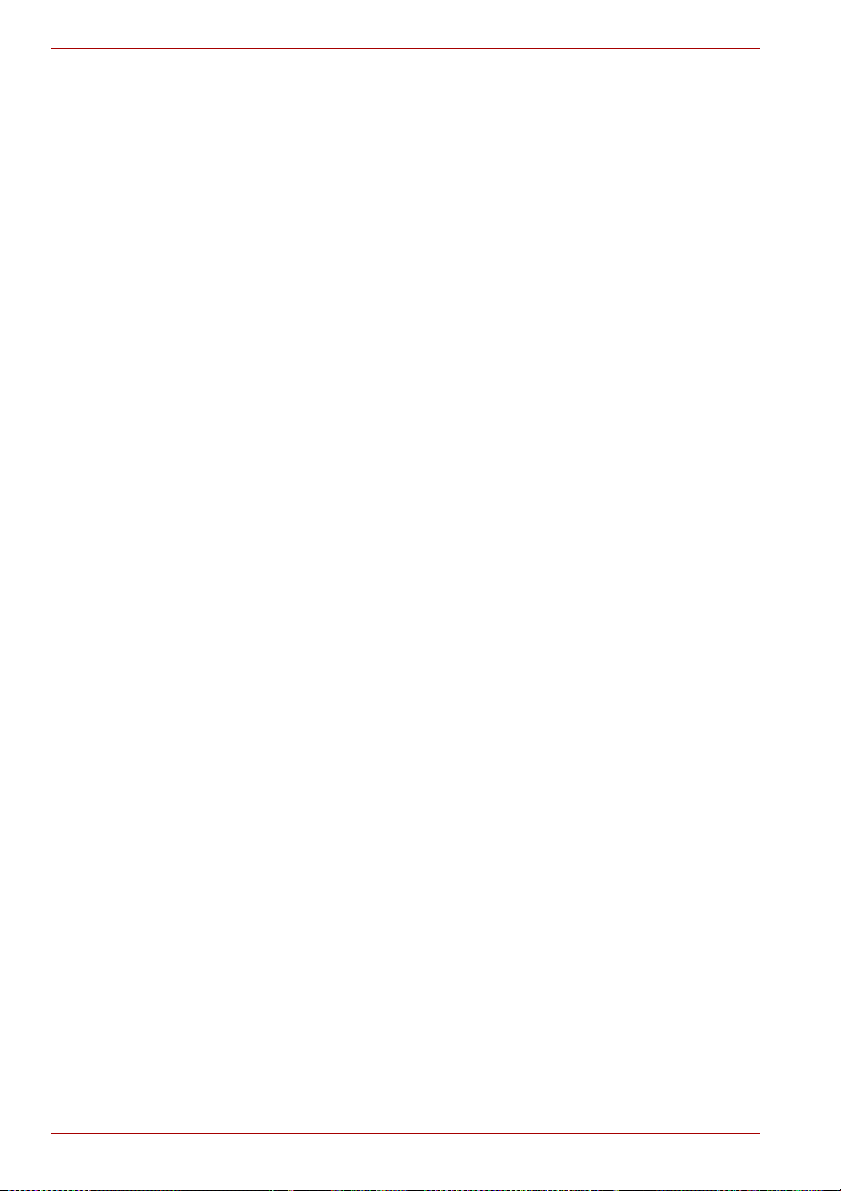
L300/L300D-serien
Kapitel 4, Computerens grundlæggende funktioner, indeholder tip om
vedligeholdelse af computeren og brug af pegefeltet, det optiske diskdrev,
audio/video-knapper, webkamera, mikrofon, det interne modem, trådløs
kommunikation og LAN.
Kapitel 5, Tastaturet, beskriver specielle tastaturfunktioner, herunder
tastaturoverlayet og genvejstaster.
Kapitel 6, Strømforsyning og starttilstande, indeholder oplysninger om
computerens strømforsyning og batterisparetilstande.
Kapitel 7, HW Setup og adgangskoder, beskriver, hvordan du konfigurerer
computeren ved hjælp af programmet HW Setup. Det beskriver også,
hvordan du indstiller en adgangskode.
Kapitel 8, Ekstraudstyr, beskriver den ekstra hardware, der fås.
Kapitel 9, Fejlfinding, indeholder nyttige oplysninger om, hvordan du
foretager diagnosetester, og foreslår løsninger, hvis computeren ikke virker,
som den skal.
Kapitel 10, Forbehold, indeholder oplysninger om juridiske forbehold, som
gælder for din computer.
Appendikserne indeholder tekniske oplysninger om computeren.
Ordliste giver definitioner på almindelig computerterminologi og indeholder
en liste over akronymer, der bruges i teksten.
Index giver dig en lettilgængelig henvisning til, hvor du kan finde
oplysninger i denne brugerhåndbog.
Konventioner
Denne brugerhåndbog anvender nedenstående formater til at beskrive,
identificere og fremhæve termer og betjeningsvejledninger.
Forkortelser
Første gang en forkortelse bruges, medtages definitionen i parenteser, hvor
det er nødvendigt for tydelighedens skyld. F.eks.: ROM (Read Only
Memory). Akronymer er også defineret i Ordliste.
Symboler
Symboler identificerer porte, knapper og andre dele i computeren. Kontrol
panelet bruger også symbolerne til at identificere de komponenter, det giver
oplysninger om.
Taster
Tasterne på tastaturet bruges i tekst til at beskrive forskellige computer
funktioner. Et særligt skriftsnit identificerer symbolerne oven på tasterne,
som de vises på tastaturet. ENTER identificerer f.eks. Enter-tasten.
xiv Brugerhåndbog
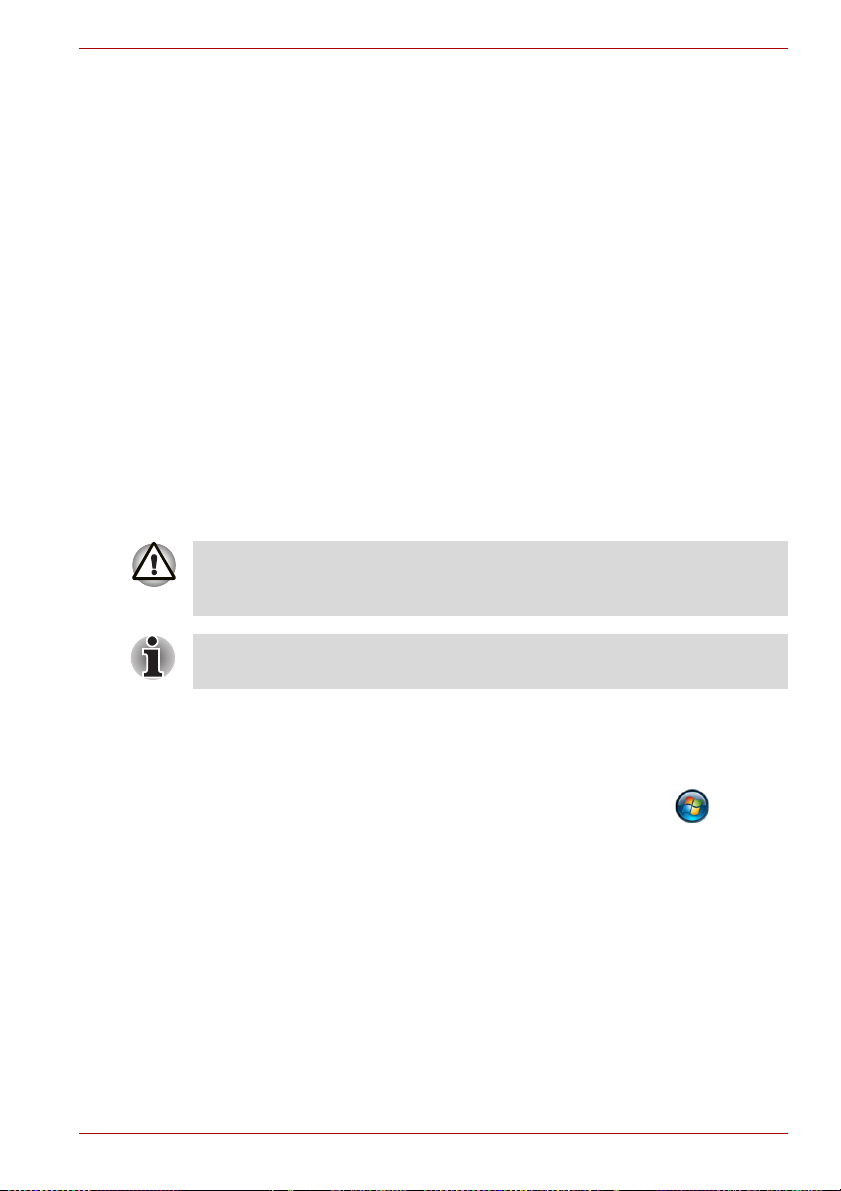
L300/L300D-serien
Tastkombinationer
Nogle handlinger aktiveres ved, at du trykker på to eller flere taster
samtidig. Disse tastkombinationer identificeres ved hjælp af symbolerne
oven på tasterne adskilt af et plustegn (+). CTRL + C betyder f.eks., at du
skal holde CTRL nede og samtidig trykke på C. Hvis der skal trykkes på tre
taster, skal du holde de to første nede og samtidig trykke på den tredje.
ABC Når procedurer kræver en handling, f.eks. at du klikker på
et ikon eller indtaster tekst, fremstilles ikonets navn eller
den tekst, der skal skrives, i skriftsnittet til venstre.
Skærm
ABC Navne på vinduer eller ikoner eller tekst, der genereres af
computeren og vises på skærmen, fremstilles i skriftsnittet
til venstre.
Meddelelser
Meddelelser bruges i denne brugerhåndbog til at gøre dig opmærksom på
vigtige oplysninger. Hver meddelelsestype angives som vist nedenfor.
Pas på! Denne type meddelelse fortæller dig, at forkert brug af udstyret
eller mangel på overhol delse af anvisningerne kan medføre tab af data
eller beskadige udstyret.
Læs dette. En bemærkning er et tip eller et råd, der hjælper dig med at få
det størst mulige udbytte af udstyret.
Terminologi
Dette element defineress i dette dokument på følgende måde:
Start
Brugerhåndbog xv
Ordet “Start” refererer til knappen “ ” i
Microsoft
®
Windows Vista™.
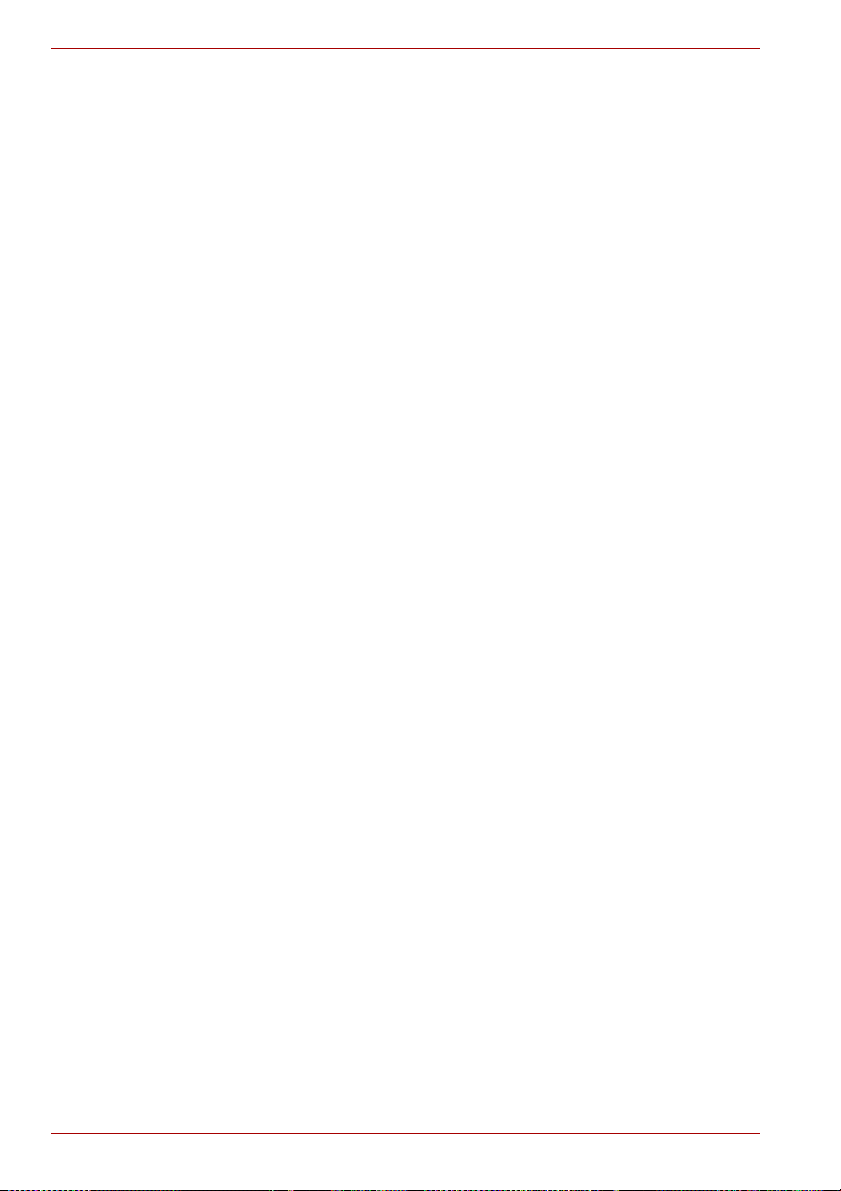
L300/L300D-serien
xvi Brugerhåndbog
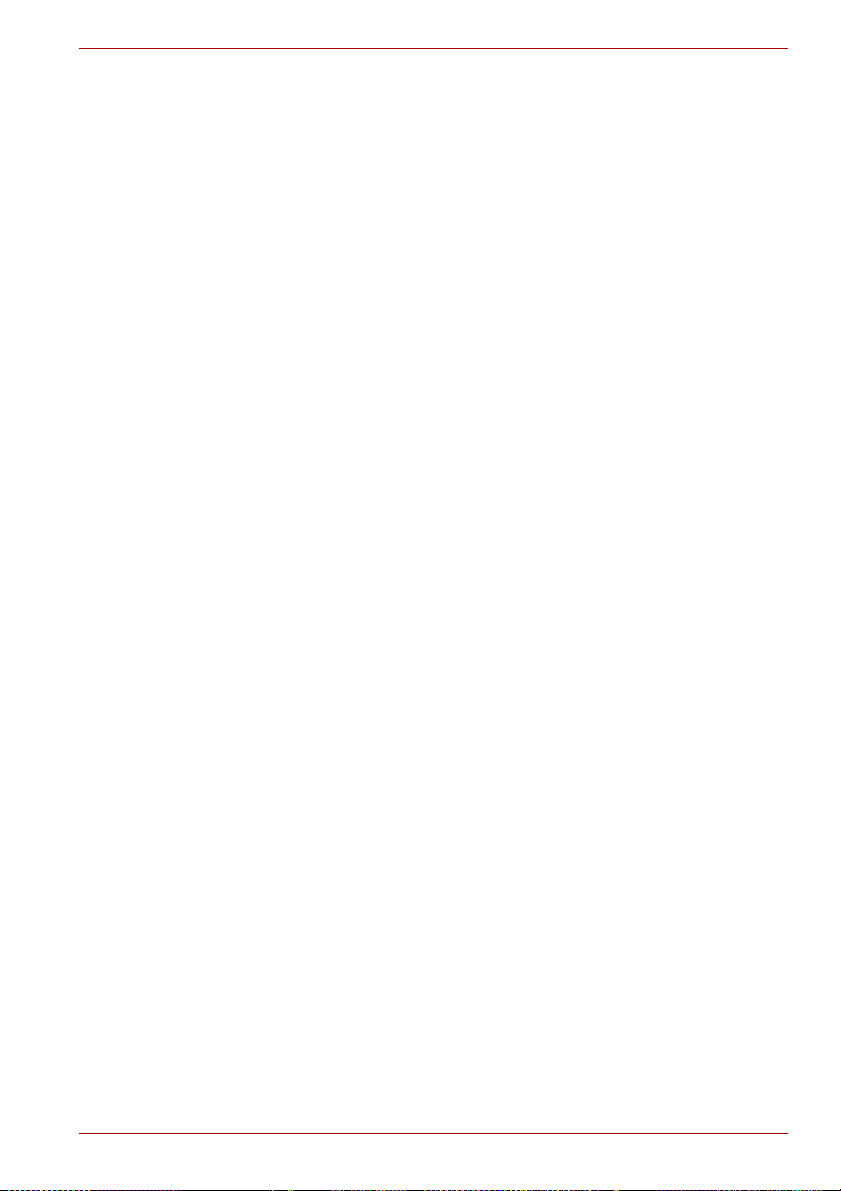
Generelle forholdsregler
TOSHIBA-computere er udformet, så der sikres optimal sikkerhed, minimal
belastning og meget hårdføre computere. Visse forholdsregler bør dog
overholdes, så risikoen for personskade eller beskadigelse af computeren
minimeres yderligere.
Sørg for at læse nedenstående generelle forholdsregler, og bemærk
advarslerne, der er indsat i brugerhåndbogens løbende tekst.
Sådan skabes et computervenligt miljø
Sæt computeren på en plan overflade, der er stor nok til computeren og
evt. andre genstande, som du har behov for, f.eks. en printer.
Sørg for, at der er tilstrækkelig plads omkring computeren og andet udstyr
for at sikre god ventilation. Ellers kan de blive overophedet.
For at holde din computer i perfekt stand, bør du beskytte dit
arbejdsområde mod:
■ Støv, fugt og direkte sollys.
■ Udstyr, der genererer et stærkt elektromagnetisk felt, f.eks.
stereohøjttalere (men ikke de højttalere, der er tilsluttet computeren)
eller en telefon med højttaler.
■ Pludselige ændringer i temperaturen eller luftfugtigheden og
varmekildeændringer, f.eks. i ventilatorer i klimaanlæg eller
varmeapparater.
■ Ekstrem varme, kulde eller fugtighed.
■ Væsker og ætsende kemikalier.
L300/L300D-serien
Belastningsskader
Læs vejledningen Sikkerhed & komfort omhyggeligt, hvis du ønsker
yderligere oplysninger. Denne vejledning indeholder oplysninger om,
hvordan du kan undgå belastningsskader på hænder og håndled som et
resultat af for meget arbejde ved tastaturet.
Brugerhåndbog xvii
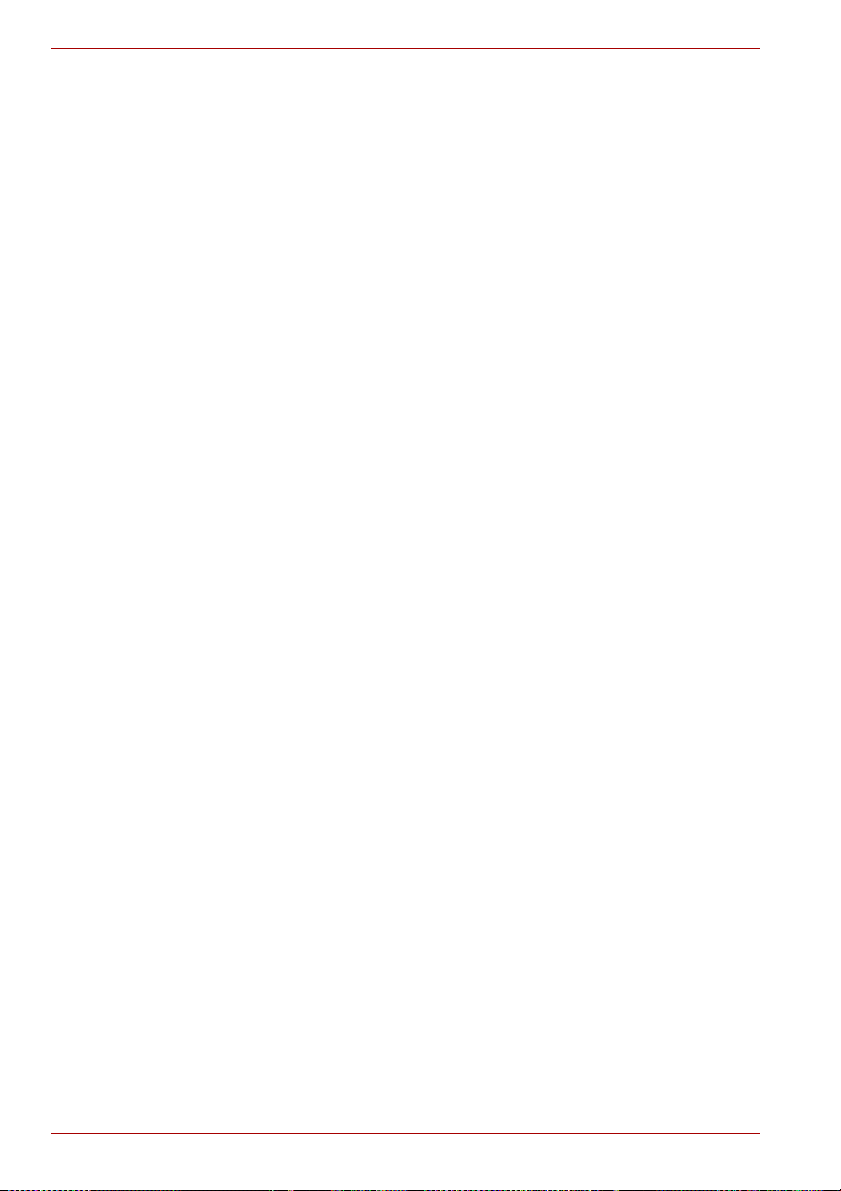
L300/L300D-serien
Varme
■ Undgå længerevarende fysisk kontakt med computeren. Hvis
computeren bruges i længere tid, kan dens overflade blive meget varm.
Selvom temperaturen ikke er højere, end at man kan røre ved
undersiden, kan lang tids berøring (f.eks. hvis du sidder med
computeren i skødet, eller hvis du hviler hænderne på håndledsstøtten)
resultere i et midlertidigt varmeaftryk på huden.
■ Hvis computeren har været brugt i lang tid, skal du desuden undgå
direkte berøring af metalpladen, der understøtter forskellige
interfaceporte, da den kan blive varm.
■ Netadapterens overflade kan blive varm, når den er i brug. Dette er dog
ikke ensbetydende med, at den ikke fungerer. Hvis du får brug for at
transportere netadapteren, skal du tage den ud og lade den afkøle, før
du flytter den.
■ Læg ikke netadapteren på materiale, der er varmefølsomt, da det kan
ødelægge materialet.
Tryk eller stød
Udsæt ikke computeren for hårde tryk eller stød, da disse kan beskadige
computerens komponenter eller på anden måde medføre
funktionsforstyrrelser.
Overophedning af PC card/ExpressCard
Nogle PC cards/ExpressCards kan blive varme ved længerevarende brug,
hvilket kan medføre fejl eller manglende stabilitet i driften af den
pågældende enhed. Vær endvidere forsigtig, når du fjerner et PC card/
ExpressCard, der har været brugt i lang tid.
Mobiltelefoner
Vær opmærksom på, at brugen af mobiltelefoner kan forstyrre lydsystemet.
Computerens drift påvirkes ikke på nogen måde, men det anbefales, at der
opretholdes en minimumafstand på 30 cm mellem computeren og en
mobiletelefon i brug.
Vejledning om sikkerhed og komfort
Alle vigtige oplysninger om sikker og korrekt brug af denne computer er
beskrevet i den vedlagte vejledning om sikkerhed og komfort. Sørg for at
læse den, inden du bruger computeren.
xviii Brugerhåndbog
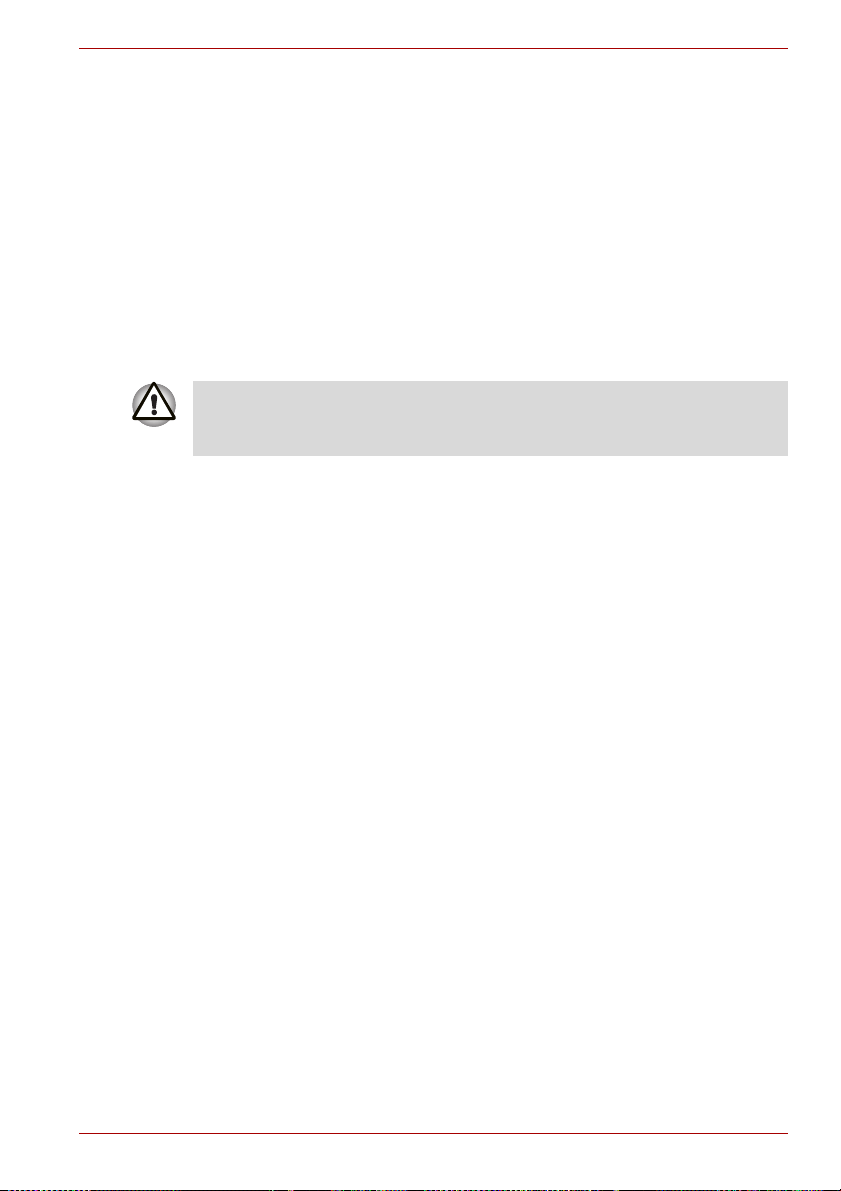
Indledning
Dette kapitel indeholder en kontrolliste over udstyr og beskriver
computerens funktioner, ekstraudstyr og tilbehør.
Nogle af funktionerne, der er beskrevet i denne brugerhåndbog, fungerer
muligvis ikke korrekt, hvis du bruger et operativsystem, der ikke er
forudinstalleret af TOSHIBA.
Tjekliste over udstyr
Pak computeren forsigtigt ud. Gem kassen og emballagen til fremtidig brug.
Hardware
Kontroller, at du har alle de nedenstående genstande:
■ TOSHIBA L300/L300D Bærbar computer
■ Universel netadapter og netledning
■ Tilslutningskabel (leveres med nogle modeller)
L300/L300D-serien
Kapitel 1
Brugerhåndbog 1-1
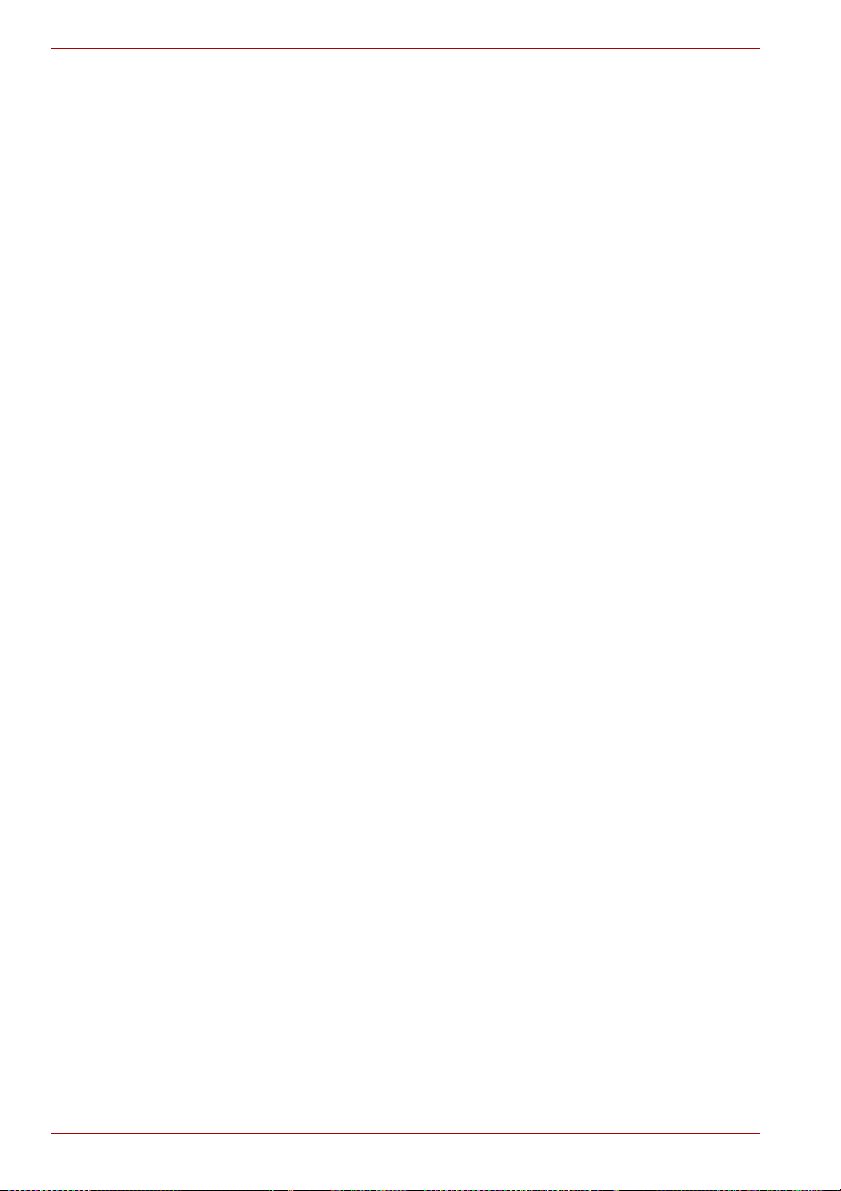
L300/L300D-serien
Software
Microsoft® Windows Vista™
Følgende software er forudinstalleret:
■ Microsoft
■ Modem-driver (kan kun bruges på computere med Modem)
■ Skærmdriver til Windows
■ LAN-driver
■ Driver til pegeredskab
■ TOSHIBA Face Recognition (forudinstalleret på nogle modeller)
■ Lyddriver til Windows
■ Ulead DVD MovieFactory
■ Driver til trådløst LAN (kun til modeller med trådløst LAN)
■ TOSHIBA Assist
■ TOSHIBA HW Setup Utility
■ TOSHIBA ConfigFree
■ TOSHIBA Disc Creator
■ TOSHIBA DVD-AFSPILLER (er forudinstalleret på model med DVD
■ TOSHIBA HD DVD PLAYER (forudinstalleret med HD DVD-ROM-drev)
■ TOSHIBA Value Added Package
®
Windows Vista™
Super Multi-drev)
®
for TOSHIBA
Dokumentation
■ TOSHIBA L300/L300D Brugerhåndbog
■ TOSHIBA L300/L300D Introduktion
■ Vejledning om sikkerhed og komfort
■ Garantioplysninger
Hvis der mangler noget, eller nogle af genstandene er beskadigede, skal
du kontakte din forhandler med det samme.
1-2 Brugerhåndbog
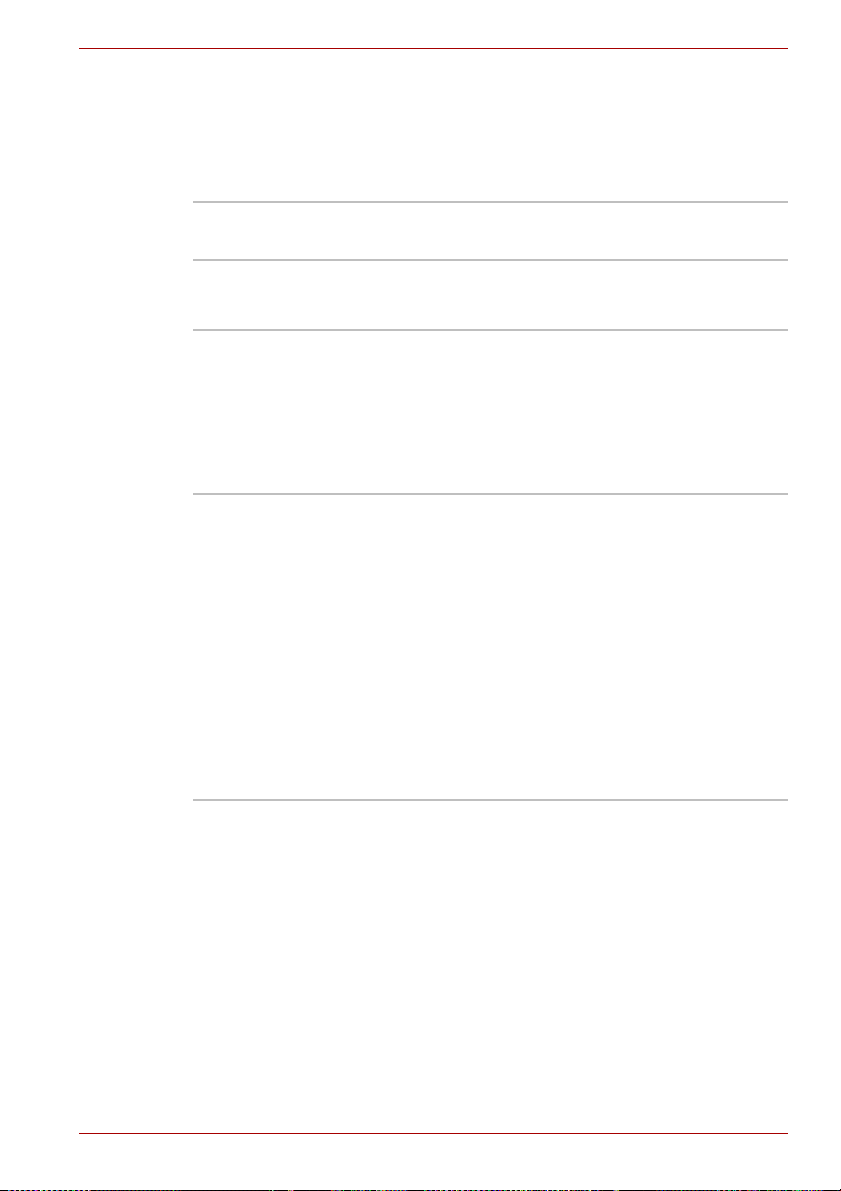
Funktioner
Processor
Hukommelse
L300/L300D-serien
Computeren har følgende funktioner og tilbehør:
Indbygget Besøg dit områdes websted for at få
konfigurationsoplysninger om den købte model.
Pladser Hukommelsesmoduler med PC2-5300 512 MB,
1024 MB eller 2048 MB kan installeres i to
hukommelsespladser. Den maksimale
systemhukommelse og hastighed afhænger af
den købte model.
PC2-5300-hukommelsesmodul fungerer som
PC2-4200 hastighed på GL960 Express Chipset.
Skærmhukommelse Afhængigt af den købte model.
Mobile Intel
Mobile Intel
Skærmens RAM-kapacitet er deles med den
primære hukommelse, og forholdet afhænger af
Dynamic Video Memory Technology.
®
GM965 Express Chipset:
®
GL960 Express Chipset:
ATI Radeon™ X1250:
Skærmens RAM-kapacitet deles med den
primære hukommelse, og forholdet afhænger af
ATI HyperMemory™.
Brugerhåndbog 1-3
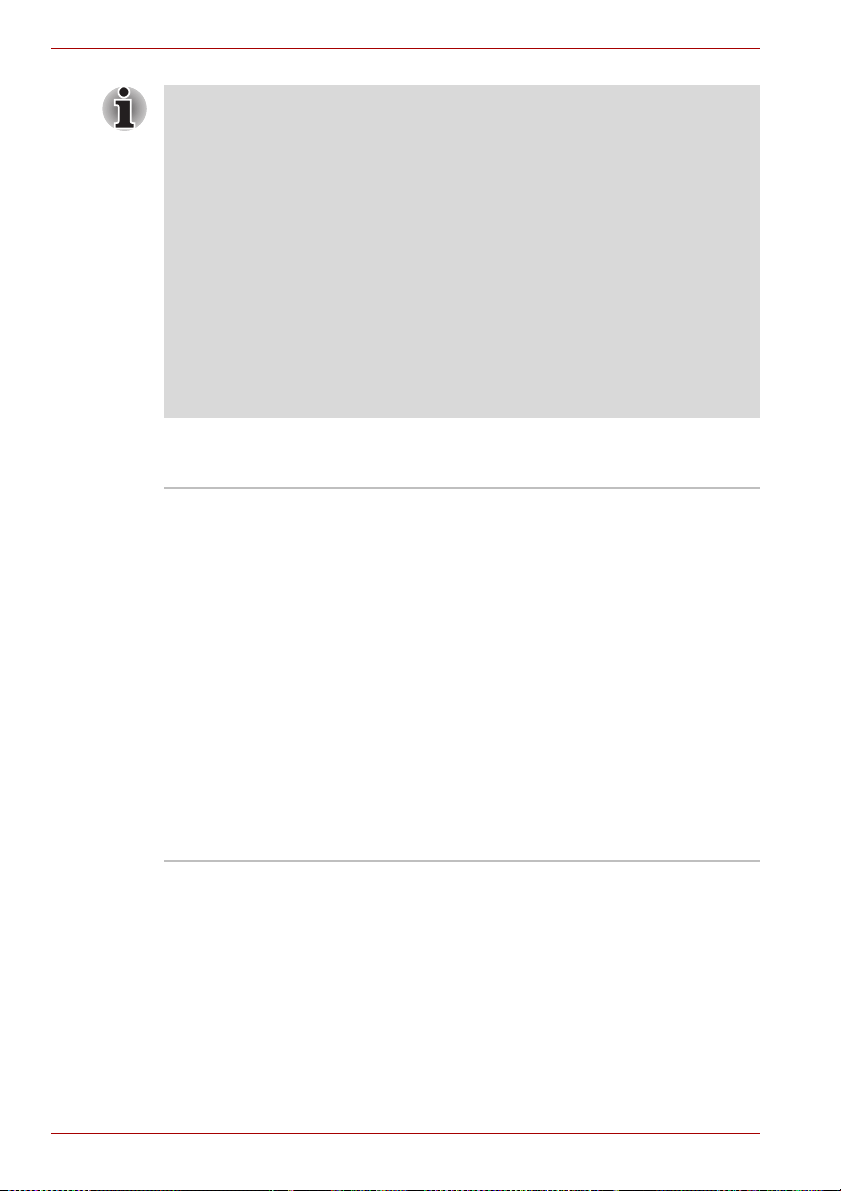
L300/L300D-serien
Hvis din computer er konfigureret med to 2GB-hukommelsesmodeuler,
vises hukommelsen muligvis kun som ca. 3GB (afhængigt af computerens
hardwarespecifikationer).
Dette er korrekt, fordi operativsystemet normalt viser den tilgængelige
hukommelse i stedet for den fysiske hukommelse (RAM), der er indbygget
i computeren.
Forskellige systemkomponenter (som skærmadapterens GPU- og
PCI-enheder som trådløst LAN osv.) kræver deres egen
hukommelsesplads. Da et 32-bit operativsystem ikke kan adressere
mere end 4 GB hukommelse, overlapper systemressourcerne den fysiske
hukommelse. Det er en teknisk begrænsning, da den overlappede
hukommelse ikke er tilgængelig på operativsystemet.
Selvom nogle værktøjer muligvis viser den aktuelle, fysiske hukommelse,
der er indbygget i computeren, er den tilgængelige hukommelse på
operativsystemet stadig kun ca. 3 GB.
Diske
Harddisk
(HARDDISK)
Computeren er udstyret med en af følgende
harddisktyper. (afhængigt af den købte model).
Det findes i følgende størrelser.
■ 80 GB
■ 120 GB
■ 160 GB
■ 200 GB
■ 250 GB
■ 300 GB
■ 320 GB
■ 400 GB
■ 500 GB
Yderligere oplysninger om Forbehold i
forbindelse med harddiskkapacitet findes i
afsnittet Forbehold i kapitel 10.
1-4 Brugerhåndbog
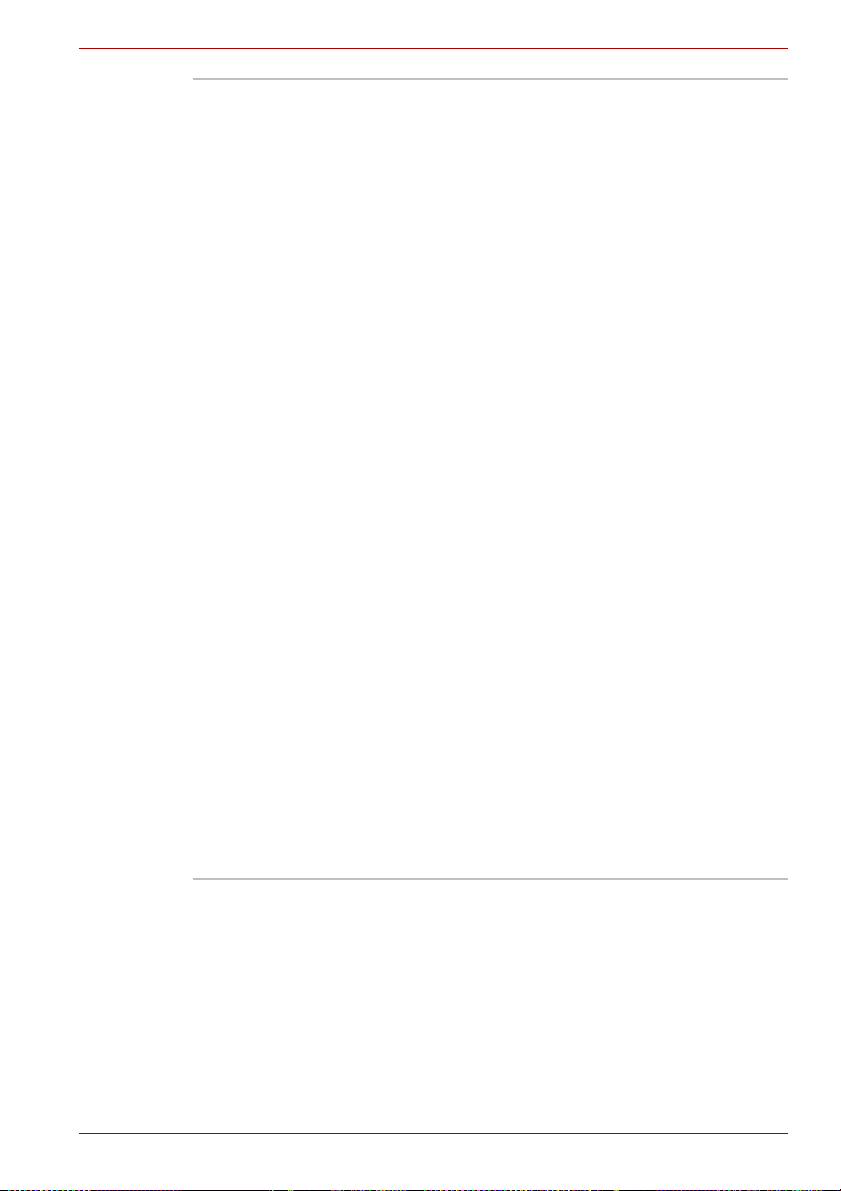
L300/L300D-serien
DVD-supermultidrev
(± R DL)
Nogle modeller er udstyret med et DVD
Super-multidrevmodul (± R DL) i fuld størrelse,
der gør det muligt at indspille data på skrivbare
cd’er/dvd’er samt at køre cd’er/dvd’er uden brug
af adapter. Drevet læser dvd-rom’er ved maks.
8-dobbelt hastighed og cd-rom’er ved maks.
24-dobbelt hastighed. Det skriver CD-R’er ved op
til 24-dobbelt hastighed, CD-RW ved op til
16-dobbelt hastighed, DVD-R ved op til
8-dobbelt hastighed, DVD-RW ved op til
6-dobbelt hastighed, DVD-RAM ved op til
5-dobbelt hastighed, DVD+R ved op til
8-dobbelt hastighed, DVD+RW ved op til
8-dobbelt hastighed, DVD+R DL ved op til
4-dobbelt hastighed og DVD-R DL ved op til
4-dobbelt hastighed. Dette drev understøtter
følgende formater:
■ Dvd-rom
■ DVD-Video
■ DVD-R
■ DVD-RW
■ DVD+R
■ DVD+RW
■ DVD-RAM
■ DVD+R DL
■ DVD-R DL
■ CD-DA
■ CD-Text
■ CD-ROM Mode 1, Mode 2
■ CD-ROM XA Mode 2 (Form1, Form2)
■ CD-G (kun lyd-cd)
■ Photo CD (single/multi-session)
■ Enhanced CD (CD-EXTRA)
■ Adresseringsmetode 2
Brugerhåndbog 1-5
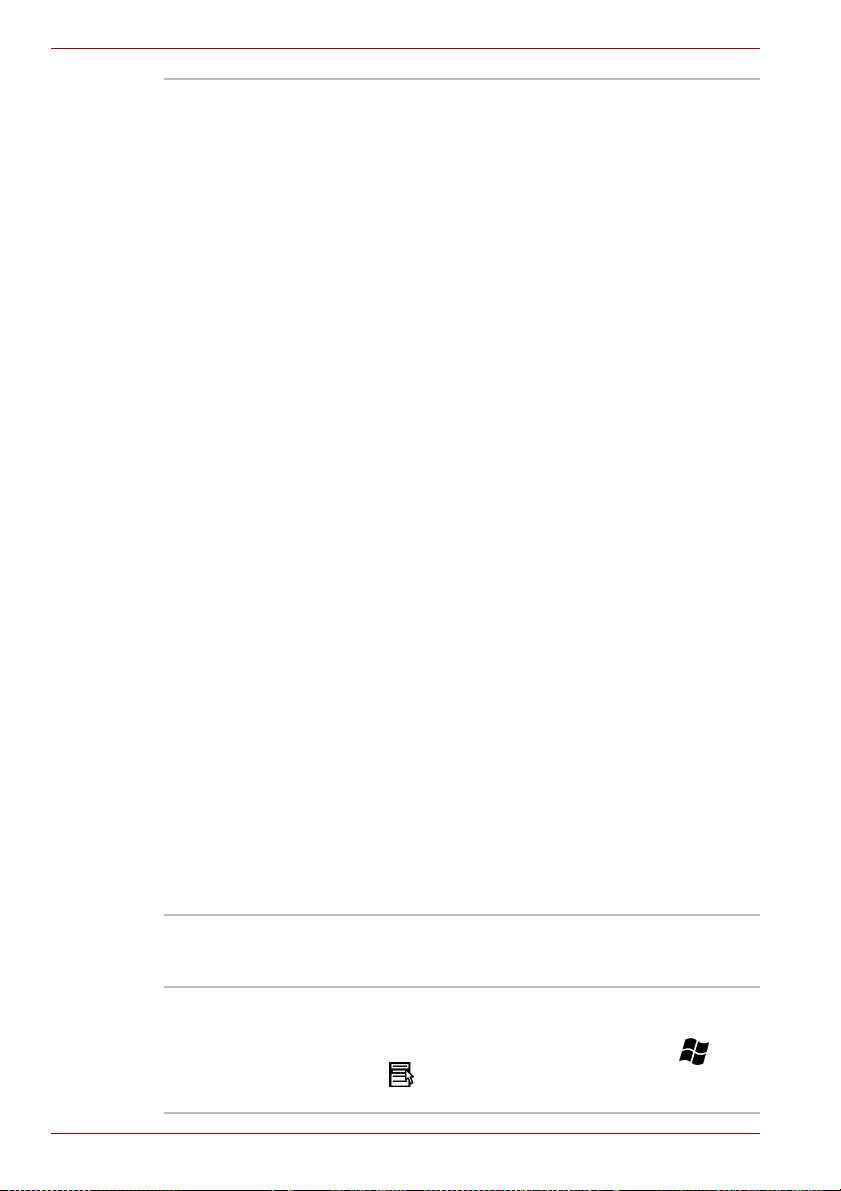
L300/L300D-serien
HD DVD-ROM-drev
Nogle modeller er udstyret med et hd
dvd-rom-drevmodul i fuld størrelse, der gør det
muligt at køre cd/dvd/hd dvd’er uden brug af
adapter. Drevet læser dvd-rom’er med maksimalt
8-dobbelt hastighed, cd-rom’er med maks.
24-dobbelt hastighed og hd dvd’er med maks.
1-dobbelt hastighed. Det skriver CD-R’er ved op
til 16-dobbelt hastighed, CD-RW’er ved op til
10-dobbelt hastighed, DVD-R’er og DVD+R’er
ved op til 4-dobbelt hastighed, DVD-RW’er og
DVD+RW’er ved op til 4-dobbelt hastighed,
DVD-R DL ved op til 2-dobbelt hastighed, DVD+R
DL ved op til 2,4-dobbelt hastighed og DVD-RAM
ved op til 3-dobbelt hastighed. Dette drev
understøtter følgende formater:
■ CD-R
■ CD-RW
■ CD-DA
■ CD-Text
■ CD-ROM Mode 1, Mode 2
■ CD-ROM XA Mode 2 (Form1, Form2)
■ Photo CD (single/multi-session)
■ Enhanced CD (CD-EXTRA)
■ Adresseringsmetode 2
■ Dvd-rom
■ DVD-Video
■ DVD-R
■ DVD-R DL
■ DVD-RW
■ DVD+R
■ DVD+R DL
■ DVD+RW
■ DVD-RAM
■ HD DVD-ROM
Tastatur
Indbygget 86 eller 87 taster, kompatibelt med det udvidede
1-6 Brugerhåndbog
®
-tastatur, integreret numerisk
IBM
tastaturoverlay, dedikeret markørstyring
og taster. Se kapitel 5, Tastaturet for at få
flere oplysninger.
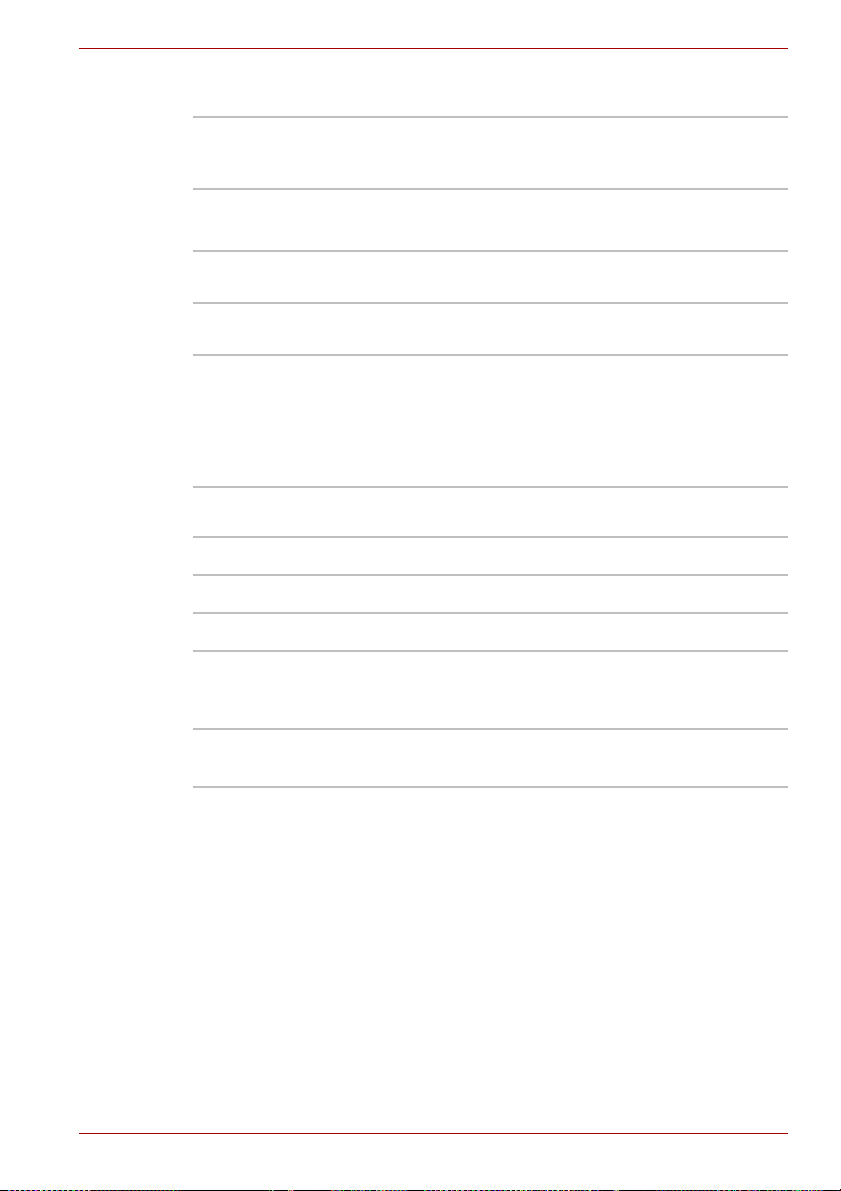
Pegeredskab
L300/L300D-serien
Indbygget
Et pegefelt og tilhørende knapper i
håndledsstøtten gør det muligt at styre markøren
på skærmen.
Strømforsyning
Batteri
Batteri til realtidsur
netadapter
Computeren drives af et genopladeligt
lithiumionbatteri.
Det interne batteri til realtidsuret understøtter
realtidsuret og kalenderen.
Den universelle netadapter forsyner systemet
med strøm og genoplader batterierne, når de er
ved at løbe tør. Den leveres med en aftagelig
netledning. Eftersom netadapteren er universel,
kan den modtage en netspænding fra 100 til
240 volt.
Porte
Hovedtelefon Gør det muligt at tilslutte en stereohovedtelefon.
Mikrofon Gør det muligt at tilslutte en mikrofon.
Ekstern skærm 15-ben, analog VGA-port.
Universal Serial Bus
(USB 2.0)
Tre USB-porte (Universal Serial Bus) gør det
muligt at foretage kædetilslutning af en række
USB-udstyrede enheder på computeren.
HDMI I dette HDMI-stik kan du tilslutte eksterne
skærm-/lydenheder. (Findes på nogle modeller)
Brugerhåndbog 1-7
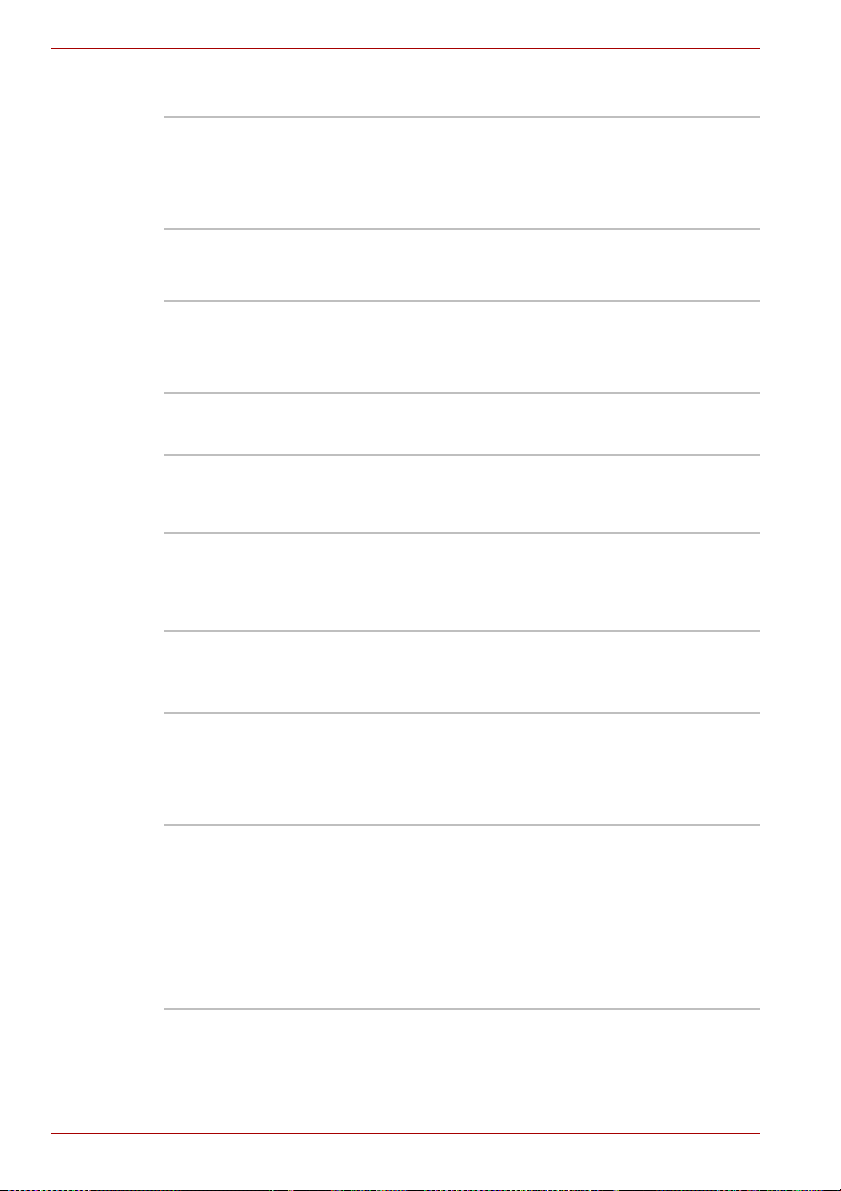
L300/L300D-serien
Pladser
Multiple Digital Media
Card-stik
PC Card-plads
ExpressCard-plads
Disse pladser gør det nemt at overføre data fra
enheder som f.eks. digitale kameraer og PDA’er,
der anvender flashhukommelse (SD/SDHC/MS/
MS Pro/MMC-hukommelseskort). (Findes på
nogle modeller)
En PC card-plads understøtter: Et card på 5 mm
(Type II). Se kapitel 8, Ekstraudstyr, for at få flere
oplysninger. (Findes på nogle modeller)
På denne plads kan du installere et Express
Card™/34 eller Express Card™/54 for at udvide
funktionaliteten. Se kapitel 8, Ekstraudstyr, for at
få flere oplysninger. (Findes på nogle modeller)
Multimedier
Webkamera Optag/send still- eller videobilleder med dette
integrerede webkamera. (Findes på nogle
modeller)
Lydsystem Lydsystemet, der er kompatibelt med Windows
Sound System, omfatter indbygget højttaler og
stik til en ekstern mikrofon og hovedtelefon.
Systemet har også en lydstyrkeknap.
Kommunikation
LAN
Trådløst LAN
1-8 Brugerhåndbog
Computeren er udstyret med en LAN, der
understøtter Ethernet LAN (10 Mbit/s, 10BASE-T)
eller Fast Ethernet LAN (100 Mbit/s, 100BASETX). Det er forudinstalleret som standardudstyr i
nogle lande.
Et trådløst LAN-minikort er udstyret med andre
LAN-systemer baseret på Direct Sequence
Spread Spectrum/Orthogonal Frequency
Division Multiplexing-radioteknologi og opfylder
IEEE 802.11-standarden (Revision A, B, G og
Draft N).
Roaming over flere kanaler.
(Findes på nogle modeller)
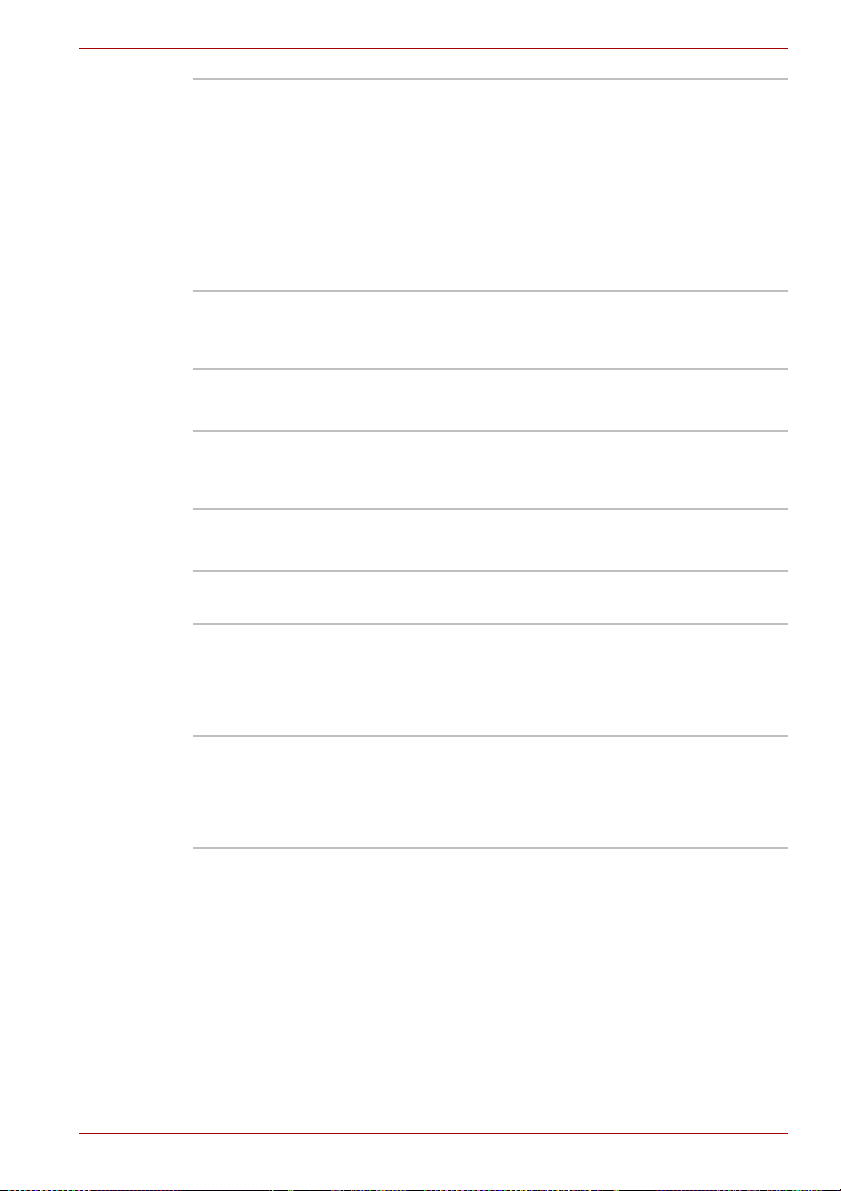
L300/L300D-serien
Modem
Visse computere i denne serie er udstyret med et
internt modem. Det indbyggede modem muliggør
data- og faxkommunikation. Det understøtter
V.90 (V.92). Data- og faxoverførselshastigheden
afhænger af den analoge telefonlinje. Kortet har
et modemstik til tilslutning på en telefonlinje.
Det er forudinstalleret som standardudstyr i nogle
lande. Både V.90 og V.92 understøttes kun i
USA og Canada. I andre regioner understøttes
kun V.90.
Indikator til trådløs
kommunikation
Denne kontakt aktiverer og deaktiverer trådløse
enheder med RF-transmission (trådløst LAN).
(Findes på nogle modeller)
Sikkerhed
Sikkerhedslåsrille Gør det muligt at montere en sikkerhedslås, så
computeren kan fastgøres til et bord eller en
anden stor genstand.
Software
Operativsystem
Windows
Software i starten af dette kapitel.
TOSHIBAhjælpeprogrammer
Der er forudinstalleret en række
hjælpeprogrammer og drivere, som gør
computeren nemmere at bruge. Se afsnittet
Hjælpeprogrammer og applikationer i dette
kapitel.
Plug and Play Når du slutter en ekstern enhed til computeren
eller installerer en komponent, sætter Plug and
Play-kapaciteten systemet i stand til at registrere
tilslutningen og foretage de nødvendige
konfigurationer automatisk.
®
Vista™ er tilgængelig. Se afsnittet
Brugerhåndbog 1-9
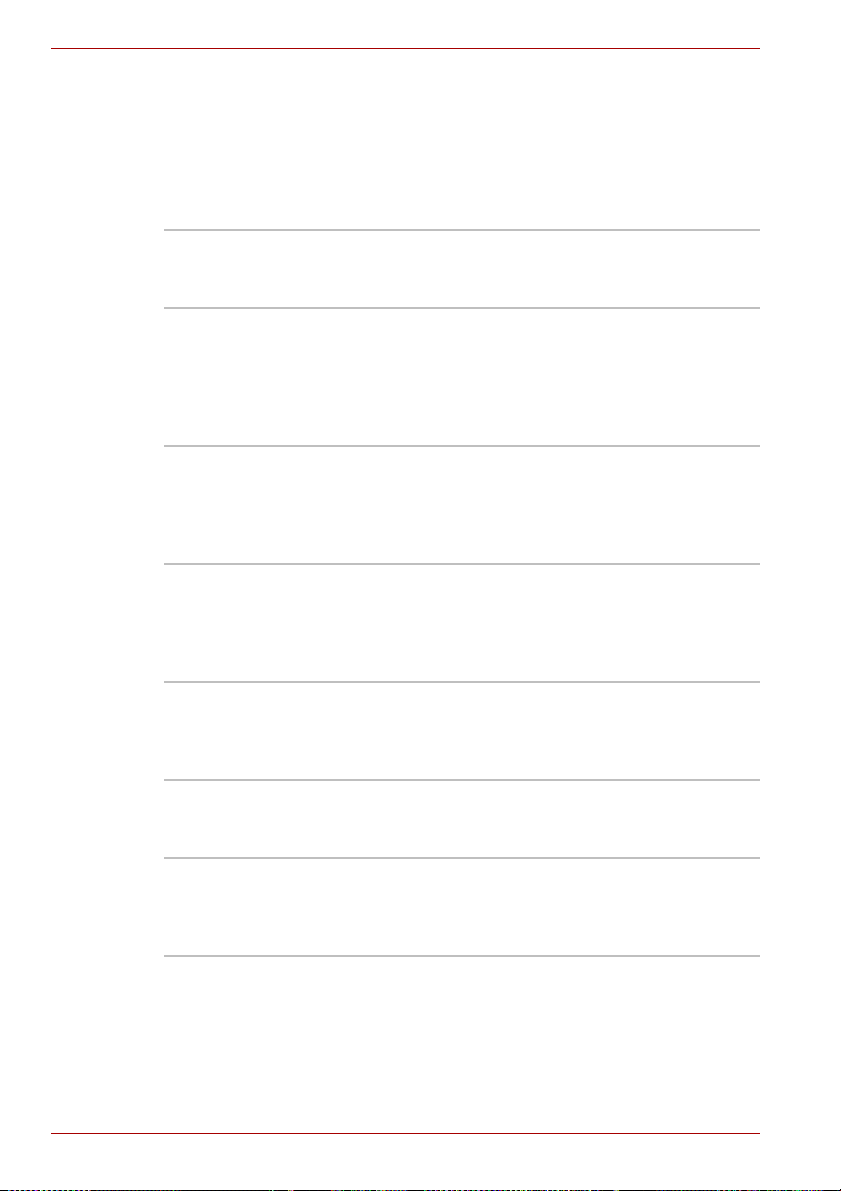
L300/L300D-serien
Specielle funktioner
Følgende funktioner er enten unikke for TOSHIBA-computere eller er
avancerede funktioner, der gør computeren nemmere at bruge. Få adgang
til Power Options (Strømstyring) ved at klikke på Start -> Kontrolpanel ->
System and Maintenance (System og vedligeholdelse) -> Power
Options (Strømstyring).
Genvejstaster Med tastkombinationer kan du hurtigt ændre
systemkonfigurationen direkte via tastaturet uden
at skulle køre et systemkonfigurationsprogram.
Automatisk slukning
af skærm
Automatisk slukning
af harddisk
Automatisk slukning
af systemets
energisparertilstand/
dvale
Tastaturoverlay Et numerisk tastatur er integreret i tastaturet.
Adgangskode ved
start
Hurtig beskyttelse En funktion, der aktiveres ved hjælp af
Denne funktion slukker automatisk den
indbyggede skærm, når tastaturet ikke bruges i
et angivet tidsrum. Skærmen tilføres strøm igen,
når der trykkes på en vilkårlig tast på tastaturet.
Dette kan angives under Power Options
(Strømindstillinger).
Denne funktion slukker automatisk harddisken,
når den ikke bruges i et angivet tidsrum.
Harddisken tilføres strøm igen, når den tages i
brug. Dette kan angives under Power Options
(Strømindstillinger).
Denne funktion sætter systemet i standby- eller
dvaletilstand, når der ikke modtages input, eller
når der ikke sendes signaler til hardwaren i et
angivet tidsrum. Dette kan angives under Power
Options (Strømindstillinger).
Yderligere oplysninger om brug af
tastaturoverlayet finder du i afsnittet
Tastaturoverlay i kapitel 5, Tastaturet.
To niveauer med adgangskoder, nemlig
systemansvarlig og bruger, forhindrer
uautoriseret adgang til computeren.
genvejstaster, rydder skærmen og slukker
computeren med henblik på at beskytte dine
data.
1-10 Brugerhåndbog
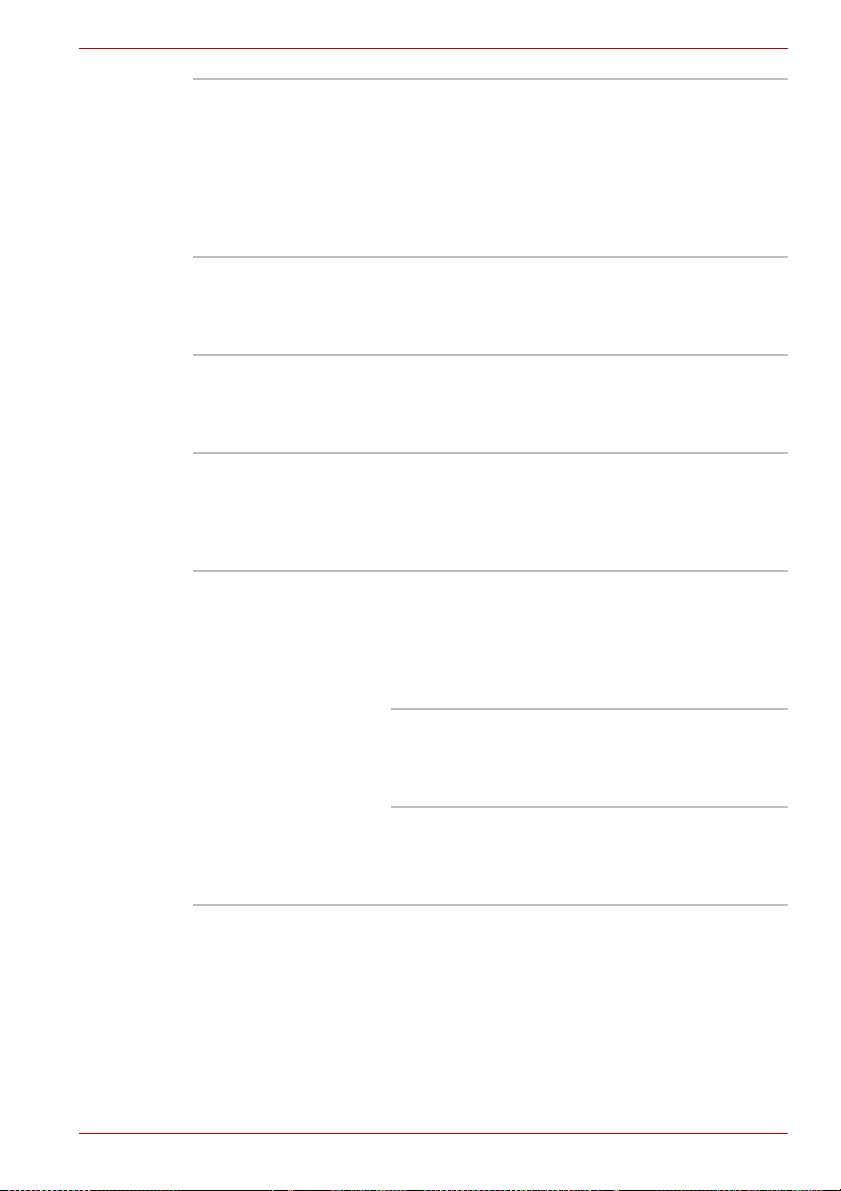
L300/L300D-serien
Intelligent
strømforsyning
En mikroprocessor i computerens intelligente
strømforsyning registrerer batteriets
opladningsniveau og beregner den resterende
batterikapacitet. Den beskytter også elektroniske
komponenter mod unormale forhold, f.eks. for
høj spænding fra en netadapter. Dette kan
angives under Power Options
(Strømindstillinger).
Batteri sparetilstand Denne funktion lader dig konfigurere
computeren, så den sparer på batteriet.
Dette kan angives under Power Options
(Strømindstillinger).
Slukning og tænding
af skærm
Denne funktion slukker computeren, når
skærmen lukkes, og starter den igen, når
skærmen åbnes. Dette kan angives under Power
Options (Strømindstillinger).
Automatisk dvale
ved lavt
opladningsniveau
Hvis batteriets opladningsniveau er så lavt, at
computeren ikke længere kan arbejde, går
systemet automatisk i dvaletilstand eller slukkes.
Dette kan angives under Power Options
(Strømindstillinger).
Processorafkøling Som beskyttelse mod overophedning har
processoren en indbygget temperaturføler. Hvis
temperaturen stiger til et vist niveau, tændes
ventilatoren, eller processorhastigheden
sænkes. Dette kan angives under Power Options
(Strømindstillinger).
Maks. ydelse Tænder ventilatoren først og
sænker derefter om
nødvendigt processorens
behandlingshastighed.
Battery optimized
(Optimeret for
batteri)
Sænker først processorens
behandlingshastighed og
tænder derefter om
nødvendigt ventilatoren.
Brugerhåndbog 1-11
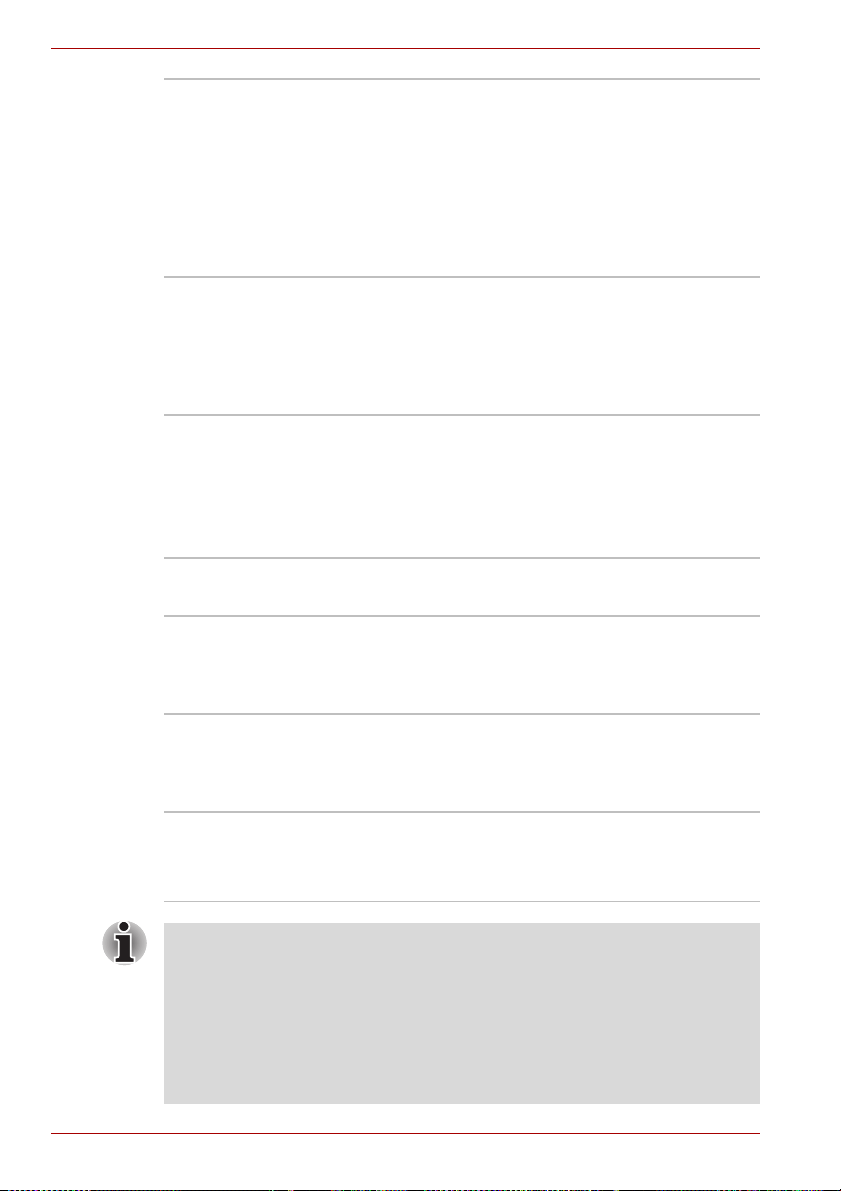
L300/L300D-serien
Dvale Denne funktion giver dig mulighed for at afbryde
strømmen, uden at du behøver at lukke den
software, du bruger. Indholdet af
arbejdshukommelsen gemmes på harddisken,
så næste gang du tænder computeren, kan du
fortsætte der, hvor du sidst slap. Se afsnittet
Sådan slukker du computeren i kapitel 3, Sådan
kommer du i gang, hvis du ønsker yderligere
oplysninger.
Energisparer Hvis du bliver nødt til at holde pause i arbejdet,
kan du slukke computeren uden at lukke den
software, du bruger. Dataene bevares i
computerens arbejdshukommelse. Næste gang
du tænder computeren, kan du fortsætte
arbejdet, hvor du slap.
TOSHIBA Value Added Package
Dette afsnit beskriver funktioner i TOSHIBA Component, der er
forudinstalleret på computeren.
TOSHIBA Power
Option
Hjælpeprogrammet
TOSHIBA Zooming
TOSHIBA PCdiagnoseværktøj
TOSHIBA Flash
Cards (Flashkort)
TOSHIBA Power Option indeholder flere
funktioner til styring af strømbesparelse.
Med dette hjælpeprogram kan du forstørre eller
formindske ikonstørrelsen på skrivebordet i
Windows eller zoomfaktoren, der er knyttet til
bestemte understøttede programmer.
TOSHIBA PC Diagnostic Tool (diagnoseværktøj)
viser informationer om computerens konfiguration
og giver mulighed for grundliggende tests af de
indbyggede programmer.
Hjælpeprogrammet har følgende funktioner.
■ Genvejstastfunktion
■ Toshiba-hjælpeprogrammets startfunktion
■ Når du starter eller aktiverer computeren igen, kan det tage et stykke
tid, inden TOSHIBA Flash-kort bliver tilgængelige, og de kan blive vist
flere gange, inden de aktiveres fuldstændigt. Funktionerne via
genvejstaster er tilgængelige, så snart TOSHIBA Flash-kortene er helt
aktive.
■ Hvis systemet er optaget og viser en “Svarer ikke”-meddelelse, skal du
lade TOSHIBA Flash-kort blive helt aktiveret, inden du fortsætter med
at bruge programmet og genvejstasterne.
1-12 Brugerhåndbog
